Page 1
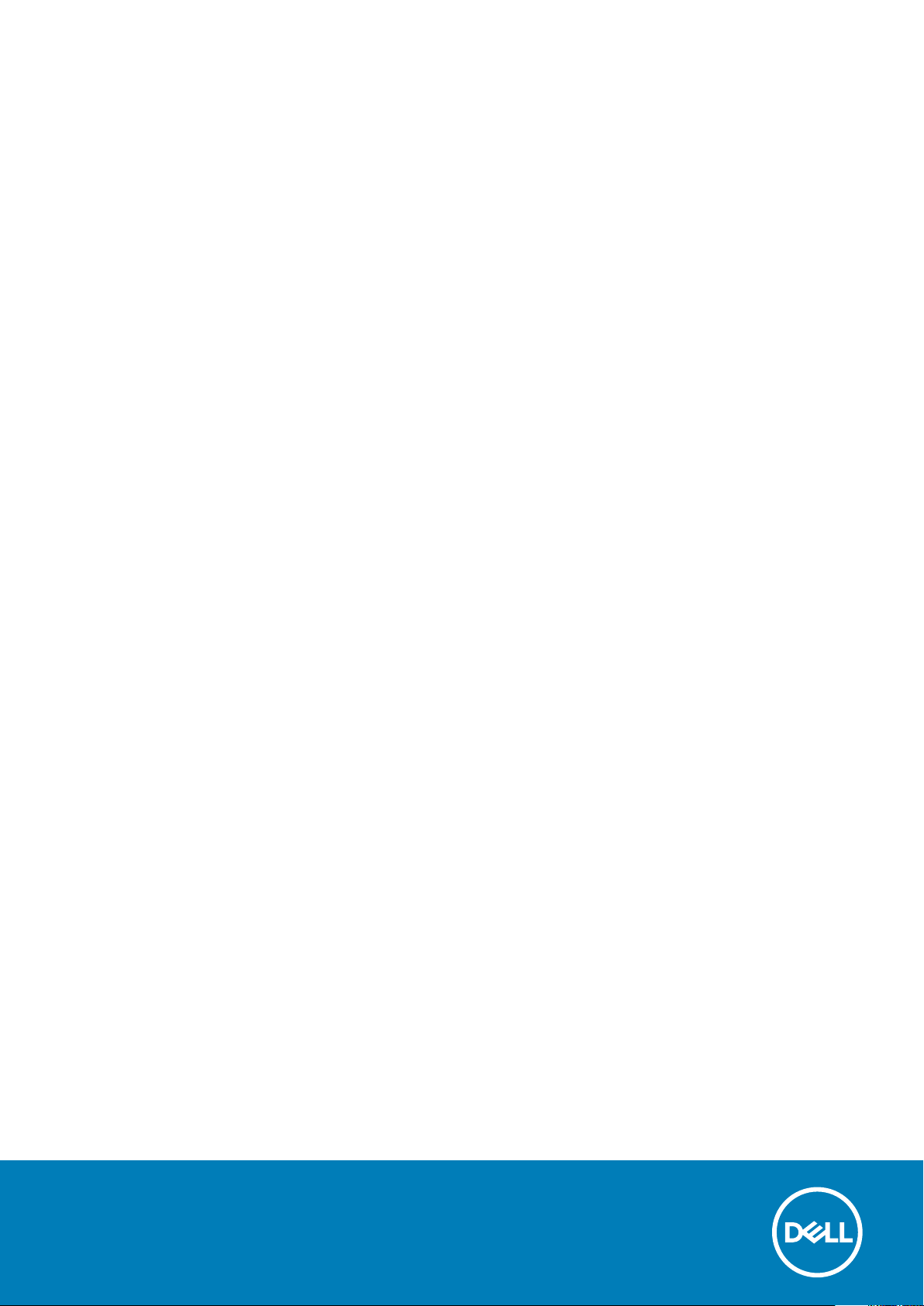
Dell Precision 3520
Ejerens håndbog
Forordningsmodel: P60F
Forordningstype: P60F001
Page 2
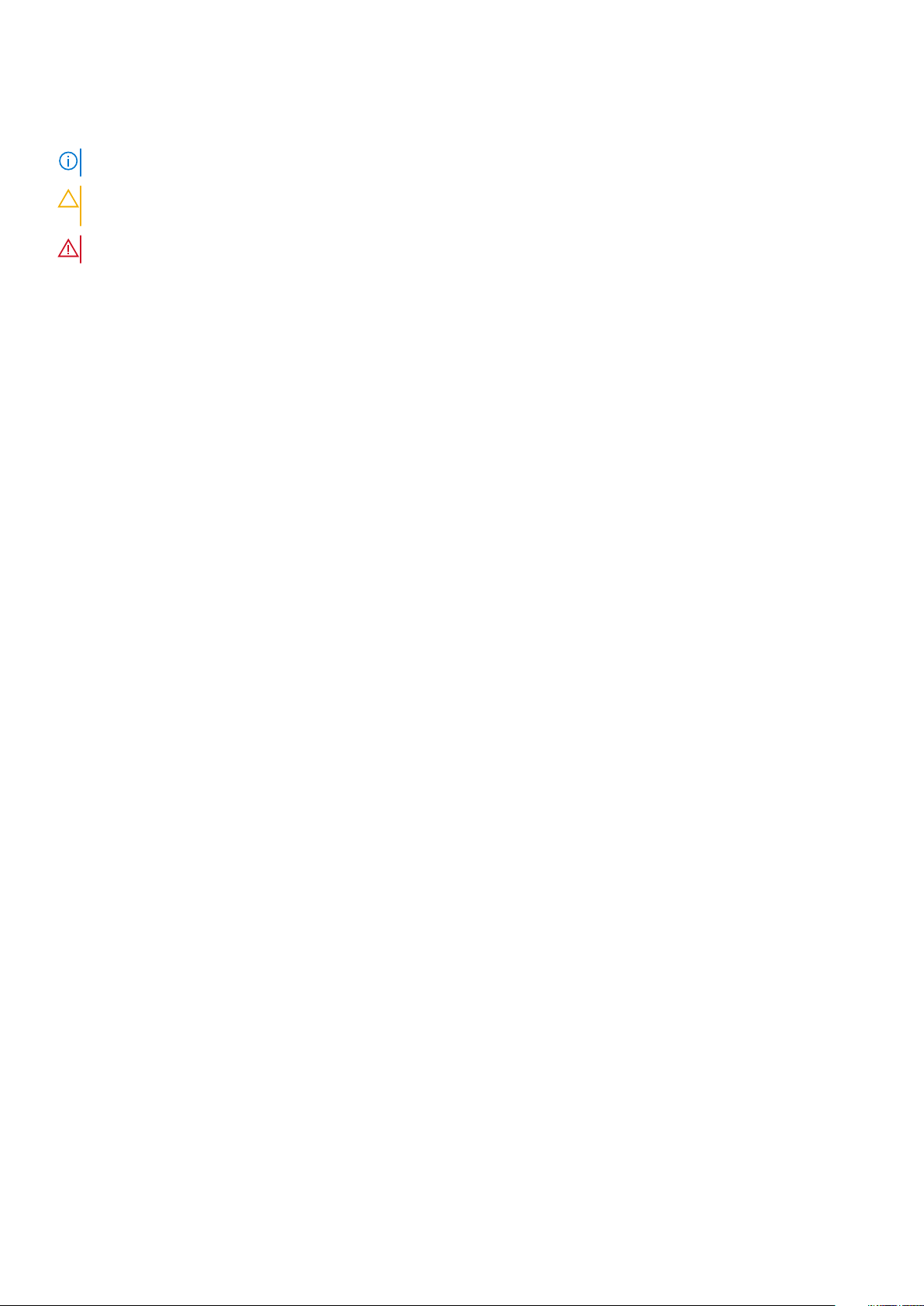
Bemærk, forsigtig og advarsel
BEMÆRK: En NOTE angiver vigtige oplysninger, som hjælper dig med at bruge computeren bedre.
FORSIGTIG: FORSIGTIG angiver enten en mulig beskadigelse af hardware eller tab af data, og oplyser dig om, hvordan
du kan undgå dette problem.
ADVARSEL: ADVARSEL angiver risiko for tingskade, legemsbeskadigelse eller død.
© 2020 Dell Inc. eller dets datterselskaber. Alle rettigheder forbeholdes. Dell, EMC, og andre varemærker er varemærker
tilhørende Dell Inc. eller deres associerede selskaber. Andre varemærker kan være varemærker for deres respektive ejere.
May 2020
rev. A02
Page 3

Indholdsfortegnelse
1 Sådan arbejder du med computeren................................................................................................7
Sikkerhedsinstruktioner.........................................................................................................................................................7
Før du udfører arbejde på computerens indvendige dele................................................................................................. 7
Sådan slukker du for computeren — Windows 10............................................................................................................8
Efter du har udført arbejde på computerens indvendige dele......................................................................................... 8
2 Sådan fjernes og installeres komponenter...................................................................................... 9
Anbefalet værktøj.................................................................................................................................................................. 9
SIM-kort (Subscriber Identity Module)...............................................................................................................................9
Sådan installeres SIM-kortet (Subscriber Identification Module)..............................................................................9
Sådan fjernes SIM-kortet (Subscriber Identification Module)...................................................................................9
Bunddæksel.......................................................................................................................................................................... 10
Fjernelse af bunddækslet.............................................................................................................................................. 10
Sådan installeres bunddækslet...................................................................................................................................... 11
Batteri.....................................................................................................................................................................................11
Forholdsregler for lithium-ion batteri............................................................................................................................11
Fjernelse af batteriet......................................................................................................................................................12
Sådan installeres batteriet.............................................................................................................................................12
Solid-state-drev (SSD)........................................................................................................................................................13
Sådan fjernes M.2 solid-state-drevet (SSD).............................................................................................................. 13
Sådan installeres M.2 solid-state-drevet (SSD).........................................................................................................13
Harddisk.................................................................................................................................................................................14
Sådan fjernes harddiskmodulet.....................................................................................................................................14
Sådan installeres harddiskmodulet............................................................................................................................... 14
Møntcellebatteri................................................................................................................................................................... 15
Fjernelse af møntcellebatteriet.....................................................................................................................................15
Sådan installeres møntcellebatteriet............................................................................................................................15
WLAN-kort............................................................................................................................................................................16
Sådan fjernes WLAN-kortet..........................................................................................................................................16
Sådan installeres WLAN-kortet.................................................................................................................................... 16
WWAN-kort.......................................................................................................................................................................... 17
Sådan fjernes WWAN-kortet........................................................................................................................................ 17
Sådan installeres WWAN-kortet...................................................................................................................................17
Hukommelsesmodul............................................................................................................................................................. 18
Sådan fjernes hukommelsesmodulet............................................................................................................................18
Sådan installeres hukommelsesmodulet...................................................................................................................... 18
Tastatur................................................................................................................................................................................. 19
Sådan fjernes tastaturrammen..................................................................................................................................... 19
Fjernelse af tastaturet....................................................................................................................................................19
Sådan installeres tastaturet..........................................................................................................................................22
Sådan installeres tastaturrammen............................................................................................................................... 22
Varme-sink........................................................................................................................................................................... 22
Sådan fjernes varme-sink-modulet..............................................................................................................................22
Sådan installeres varme-sink-modulet ....................................................................................................................... 24
Indholdsfortegnelse 3
Page 4
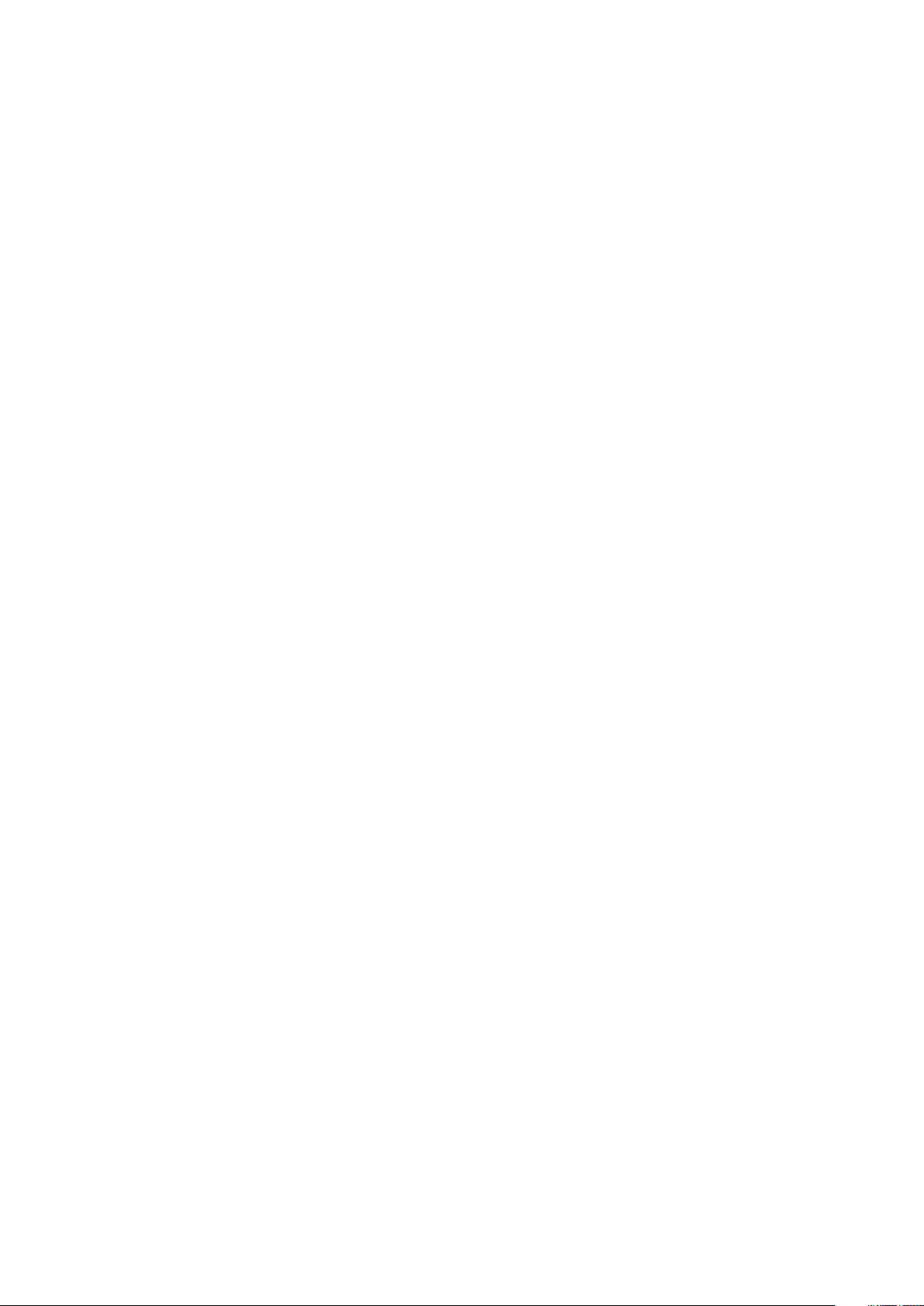
Strømstikport.......................................................................................................................................................................24
Sådan fjernes strømstikporten.....................................................................................................................................24
Sådan installeres strømstikporten............................................................................................................................... 25
Chassisramme......................................................................................................................................................................25
Fjernelse af chassisrammen......................................................................................................................................... 25
Sådan installeres chassisrammen.................................................................................................................................27
Systemkort........................................................................................................................................................................... 27
Sådan fjernes systemkortet..........................................................................................................................................27
Sådan installeres systemkortet....................................................................................................................................30
Chipkortmodul......................................................................................................................................................................30
Sådan fjernes chipkortlæseren.................................................................................................................................... 30
Sådan installeres chipkortlæseren............................................................................................................................... 32
LED-kort............................................................................................................................................................................... 32
Sådan fjernes LED-kortet.............................................................................................................................................32
Sådan installeres LED-kortet........................................................................................................................................33
Højttaler................................................................................................................................................................................ 34
Sådan fjernes højttaleren..............................................................................................................................................34
Sådan installeres højttaleren........................................................................................................................................ 35
Hængselhætte.....................................................................................................................................................................35
Sådan fjernes hængselhætten.....................................................................................................................................35
Sådan installeres hængselhætten................................................................................................................................36
Skærmmodul........................................................................................................................................................................36
Sådan fjernes skærmmodulet...................................................................................................................................... 36
Sådan installeres skærmmodulet.................................................................................................................................40
Skærmfacet......................................................................................................................................................................... 40
Sådan fjernes skærmfacetten......................................................................................................................................40
Sådan installeres skærmfacetten................................................................................................................................. 41
Skærmhængsler................................................................................................................................................................... 41
Sådan fjernes skærmhængslet..................................................................................................................................... 41
Sådan installeres skærmhængslet...............................................................................................................................42
Skærmpanel......................................................................................................................................................................... 43
Sådan fjernes skærmpanelet........................................................................................................................................43
Sådan installeres skærmpanelet.................................................................................................................................. 44
eDP-kabel............................................................................................................................................................................. 44
Sådan fjernes eDP-kablet............................................................................................................................................. 44
Sådan monteres eDP-kablet........................................................................................................................................ 45
Camera (Kamera)................................................................................................................................................................45
Sådan fjernes kameraet................................................................................................................................................ 45
Sådan installeres kameraet...........................................................................................................................................46
Håndfladestøtte...................................................................................................................................................................47
Sådan genmonteres håndfladestøtten........................................................................................................................47
3 Teknologi og komponenter.......................................................................................................... 49
Strømadapter.......................................................................................................................................................................49
Processorer..........................................................................................................................................................................49
Verificering af processorbrug i jobliste........................................................................................................................49
Verificering af processorbrug i Ressourceovervågning............................................................................................50
Chipsæt................................................................................................................................................................................ 50
Sådan hentes chipsætdriveren....................................................................................................................................50
Grafikindstillinger................................................................................................................................................................. 50
4
Indholdsfortegnelse
Page 5
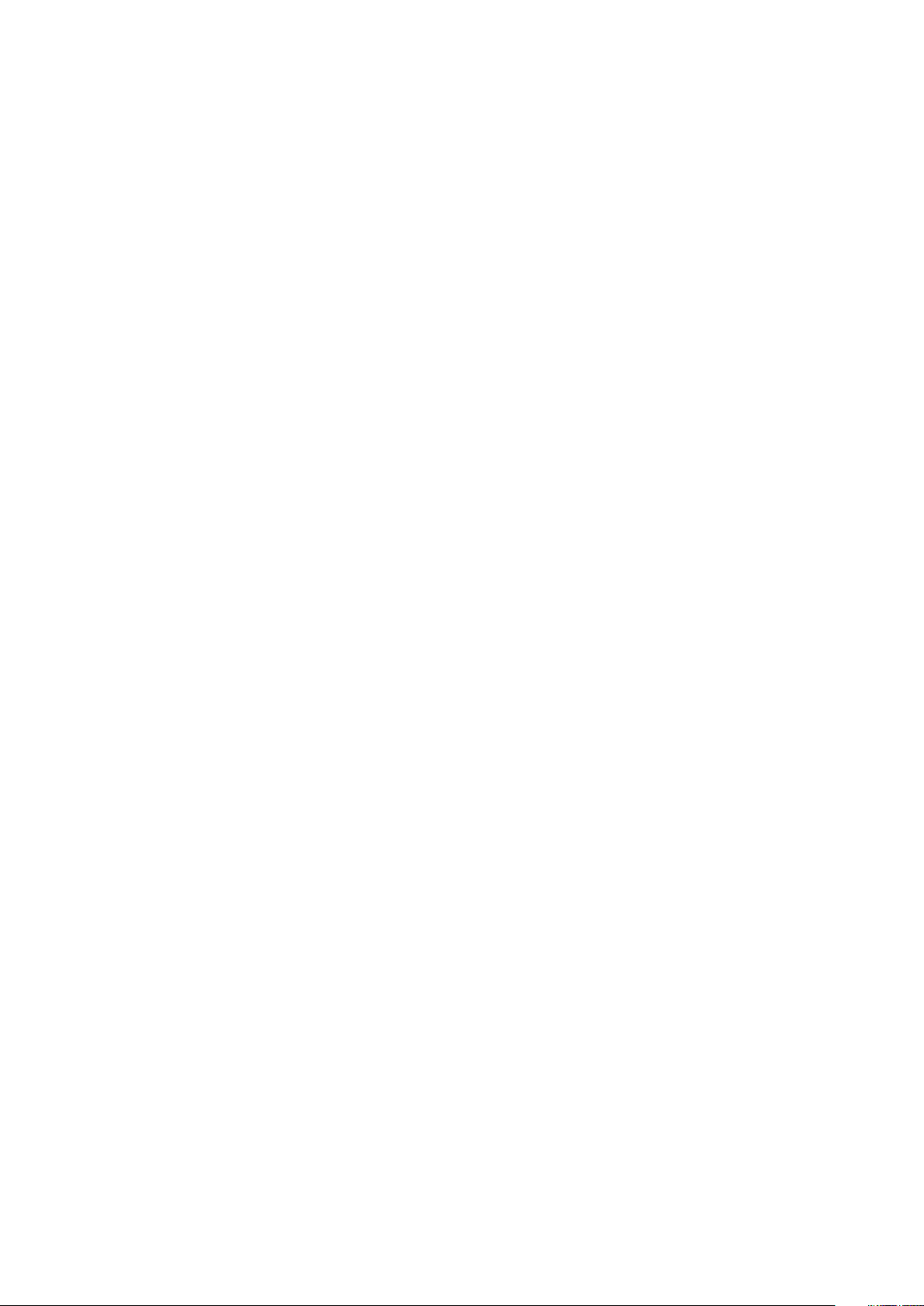
Intel HD grafikdrivere.....................................................................................................................................................51
Hentning af drivere........................................................................................................................................................ 51
Skærmindstillinger................................................................................................................................................................51
Sådan identificeres skærmadapteren.......................................................................................................................... 51
Sådan ændres skærmopløsningen............................................................................................................................... 51
Sådan roteres skærmen................................................................................................................................................52
Justering af lysstyrke i Windows 10............................................................................................................................ 52
Sådan rengøres skærmen.............................................................................................................................................52
Brug af berøringsskærm i Windows 10....................................................................................................................... 53
Sådan tilsluttes der til eksterne skærmenheder........................................................................................................ 53
Realtek ALC3246 Waves MaxxAudio Pro controller...................................................................................................... 53
Sådan hentes audiodriveren.........................................................................................................................................53
Sådan identificeres audiocontrolleren i Windows 10................................................................................................. 53
Sådan ændres audio-indstillingerne.............................................................................................................................54
WLAN-kort...........................................................................................................................................................................54
Harddiskindstillinger.............................................................................................................................................................54
Sådan identificeres harddisken i Windows 10............................................................................................................ 54
Sådan identificeres harddisken i BIOS........................................................................................................................ 54
Kamerafunktioner................................................................................................................................................................54
Sådan identificeres kameraet i enhedshåndteringen i Windows 10........................................................................ 55
Start af kameraet (Windows 7, 8.1 og 10)..................................................................................................................55
Sådan startes kameraprogrammet..............................................................................................................................55
Hukommelsesfunktioner.....................................................................................................................................................56
Verificering af systemhukommelse i Windows 10......................................................................................................56
Verificering af systemhukommelse i systeminstallationsmenuen (BIOS)...............................................................56
Sådan testes hukommelse med ePSA........................................................................................................................ 56
DDR4...............................................................................................................................................................................56
Realtek HD audio-drivere................................................................................................................................................... 58
4 Indstillinger i systeminstallationsmenuen..................................................................................... 59
Boot Sequence (Bootrækkefølge)....................................................................................................................................59
Navigationstaster................................................................................................................................................................ 59
Oversigt over systeminstallationsmenuen........................................................................................................................60
Sådan åbnes Systeminstallationsmenuen.........................................................................................................................60
Indstillinger på den generelle skærm.................................................................................................................................60
Indstillinger på systemkonfigurationskærmen.................................................................................................................. 61
Indstillinger for videoskærm............................................................................................................................................... 63
Indstillinger på skærmen sikkerhed................................................................................................................................... 63
Indstillinger på skærmen for sikker start.......................................................................................................................... 65
Intel Software Guard Extensions (Intel sikkerhedsudvidelse af software)..................................................................65
Indstillinger på skærmen for ydelse...................................................................................................................................66
Indstillinger på strømstyringsskærmen............................................................................................................................. 66
Indstillinger i POST-adfærdsskærmen..............................................................................................................................67
Indstillinger på skærmen til virtualiseringsunderstøttelse...............................................................................................68
Indstillinger på skærmen for trådløs..................................................................................................................................69
Indstillinger på vedligeholdelsesskærmen.........................................................................................................................69
Indstillinger for systemlogskærm.......................................................................................................................................69
Sådan opdateres BIOS'en i Windows................................................................................................................................70
System and Setup Password (System- og installationsadgangskode)........................................................................ 70
Sådan tildeles systemadgangskode og installationsadgangskode............................................................................71
Indholdsfortegnelse
5
Page 6
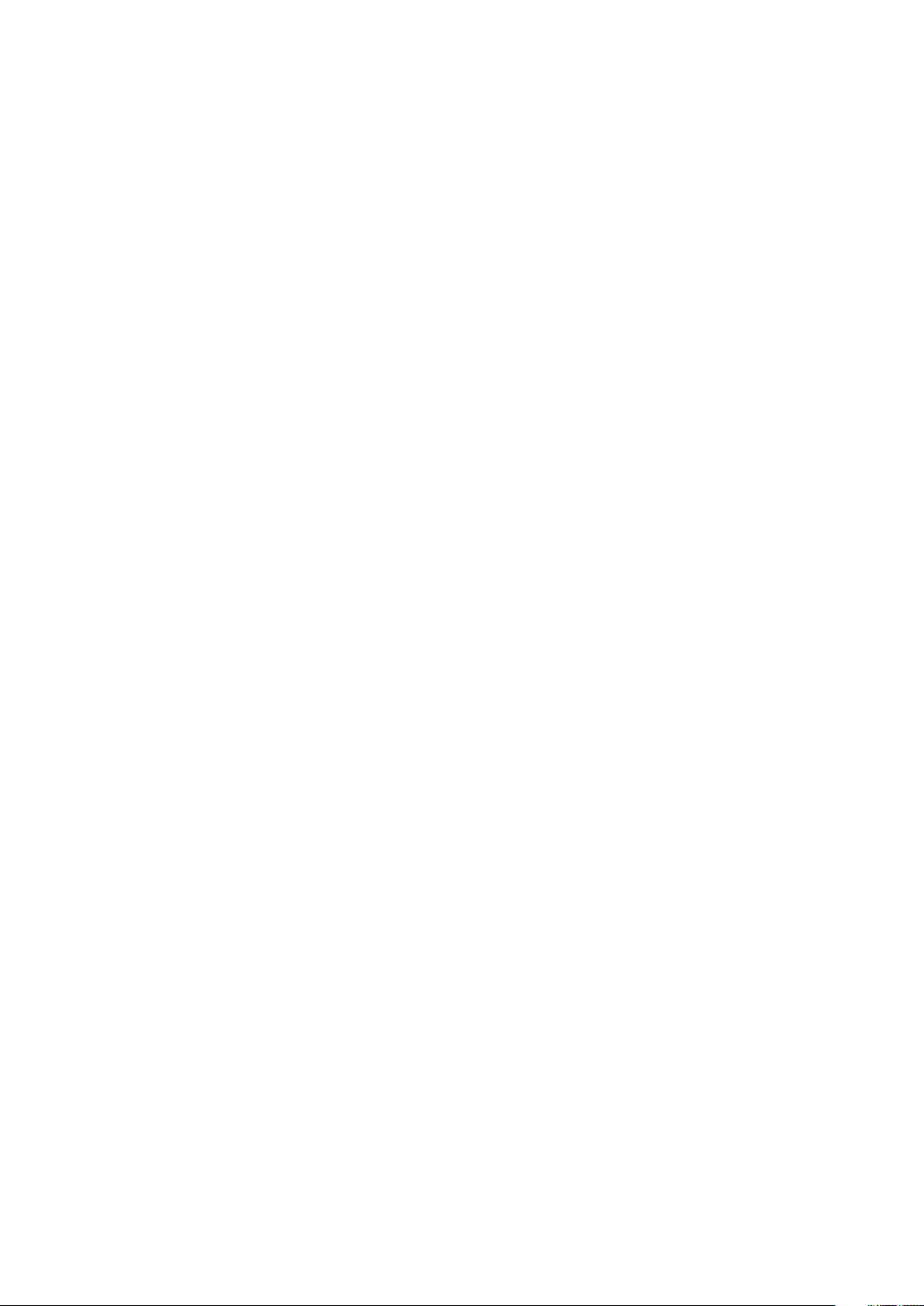
Sådan slettes eller ændres en eksisterende system- og/eller installationsadgangskode......................................71
5 Tekniske specifikationer..............................................................................................................72
Systemspecifikationer.........................................................................................................................................................72
Processorspecifikationer.....................................................................................................................................................72
Hukommelsesspecifikationer..............................................................................................................................................73
Lagerspecifikationer............................................................................................................................................................ 73
Lydspecifikationer................................................................................................................................................................73
Videospecifikationer............................................................................................................................................................ 74
Kameraspecifikationer.........................................................................................................................................................74
Kommunikationsspecifikationer......................................................................................................................................... 74
Specifikationer for port og stik.......................................................................................................................................... 74
Specifikationer for kontaktfri chipkortlæser.................................................................................................................... 75
Specifikationer for kontakt chipkortlæser........................................................................................................................75
Skærmspecifikationer......................................................................................................................................................... 75
Tastaturspecifikationer....................................................................................................................................................... 76
Berøringspladespecifikationer............................................................................................................................................ 76
Batterispecifikationer.......................................................................................................................................................... 76
Specifikationer for AC-adapter.......................................................................................................................................... 77
Fysiske specifikationer.........................................................................................................................................................77
Miljøspecifikationer.............................................................................................................................................................. 78
6 Diagnosticering.......................................................................................................................... 79
ePSA-diagnosticering (Enhanced Pre-Boot System Assessment)...............................................................................79
Statusindikatorer for enhed............................................................................................................................................... 80
Status-LED for LAN-netværk............................................................................................................................................ 81
Batteristatusindikatorer.......................................................................................................................................................81
7 Kontakt Dell............................................................................................................................... 82
6
Indholdsfortegnelse
Page 7
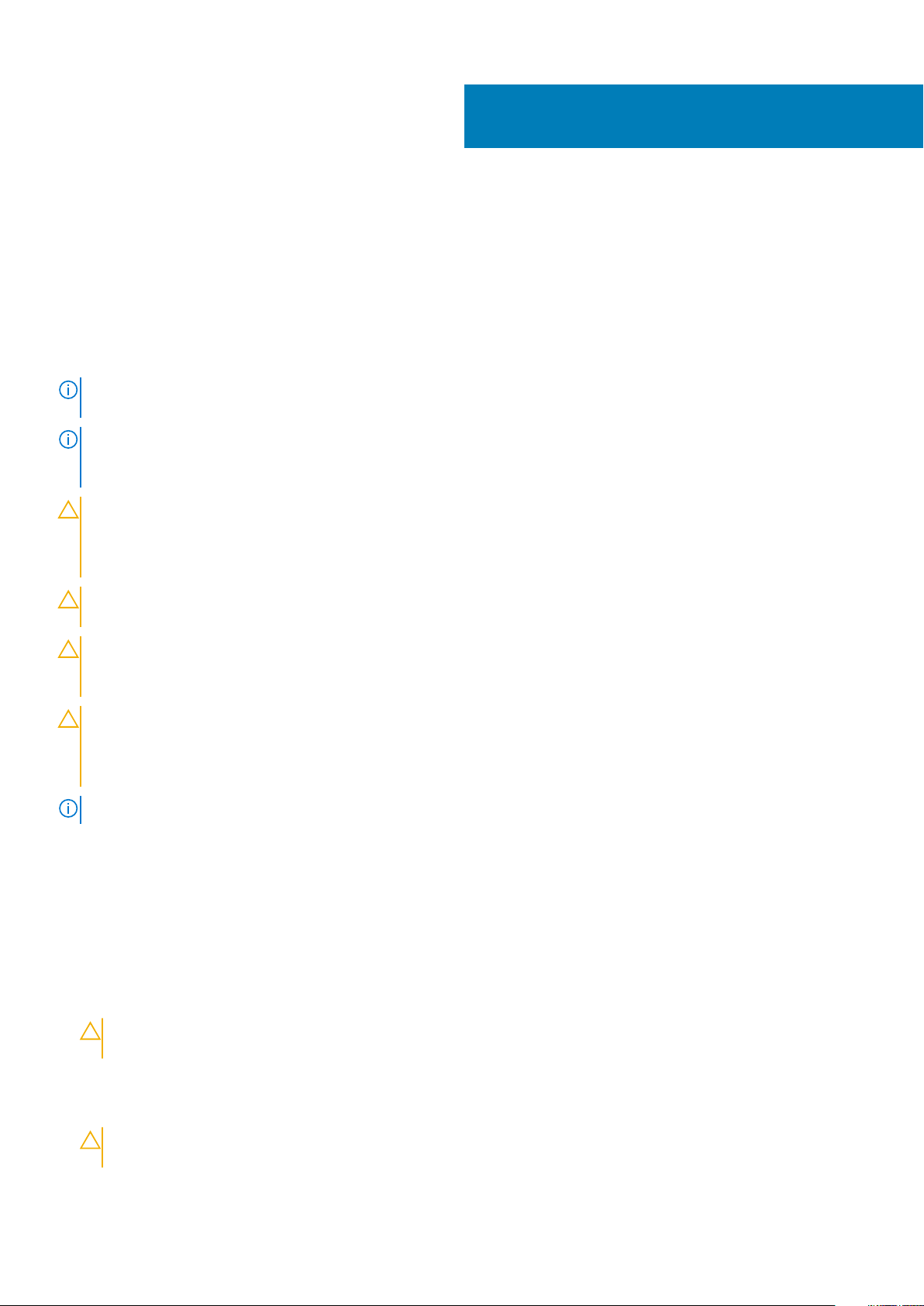
Sådan arbejder du med computeren
Sikkerhedsinstruktioner
Følg sikkerhedsinstruktionerne med henblik på din egen sikkerhed og for at beskytte computeren og arbejdsmiljøet mod mulige skader.
Hvis intet andet er angivet bygger hver fremgangsmåde i dette dokument på følgende forudsætninger:
• Du har læst sikkerhedsoplysningerne, som fulgte med computeren.
• En komponent kan udskiftes eller installeres (hvis den er købt separat) ved at udføre proceduren for fjernelse i omvendt rækkefølge.
BEMÆRK: Alle strømkilder frakobles, inden computerens dæksel eller paneler åbnes. Når du er færdig med at arbejde
med computerens indre dele, skal du genmontere alle dæksler, paneler og skruer, inden der tilsluttes til en strømkilde.
BEMÆRK: Før du arbejder med computerens indvendige dele, skal du læse de sikkerhedsinstruktioner, der fulgte med
computeren. Du kan finde yderligere oplysninger om best practices for sikkerhed på webstedet Regulatory Compliance
på www.dell.com/regulatory_compliance.
FORSIGTIG: Mange reparationer kan kun udføres af en certificeret servicetekniker. Du bør kun udføre fejlfinding og
enkle reparationer, hvis de er godkendt i produktdokumentationen eller som er anvist af vores online- eller
telefonbaserede service- og supportteam. Skade på grund af servicering, som ikke er godkendt af Dell, er ikke dækket af
garantien. Læs og følg sikkerhedsinstruktionerne, der blev leveret sammen med produktet.
1
FORSIGTIG: For at undgå elektrostatisk afladning bør du jorde dig selv ved hjælp af en jordingsrem eller ved jævnligt at
røre en umalet metaloverflade, der er jordforbundet, inden du rører computeren for at udføre demonteringsopgaver.
FORSIGTIG: Håndter komponenter og kort forsigtigt. Rør ikke komponenterne eller kontakterne på et kort. Hold et kort
ved dets kanter eller ved dets metalmonteringsbeslag. Hold en komponent som f.eks. en processor ved dens kanter og
ikke ved dens ben.
FORSIGTIG: Når du frakobler et kabel, skal du tage fat i dets stik eller dets trækflig og ikke i selve kablet. Nogle kabler
har stik med låsetapper. Hvis du frakobler et kabel af denne type, skal du trykke ind på låsetapperne, inden du frakobler
kablet. Når du trækker stikkene fra hinanden, skal du trække dem lige ud fra hinanden for at undgå at bøje stikbenene.
Inden du tilslutter et kabel skal du også sørge for, at begge stik vender rigtigt og er placeret korrekt over for hinanden.
BEMÆRK: Computerens og visse komponenters farve kan afvige fra, hvad der vist i dette dokument.
Før du udfører arbejde på computerens indvendige dele
1. Sørg for, at arbejdsoverfladen er jævn og ren for at forhindre, at computerdækslet bliver ridset.
2. Sluk for computeren.
3. Hvis computeren er tilsluttet en dockingenhed (tildocket), skal du tage den ud af dockingenheden.
4. Fjern alle netværkskabler fra computeren (hvis det er relevant).
FORSIGTIG
computeren.
5. Computeren og alle tilsluttede enheder kobles fra stikkontakterne.
6. Åbn displayet.
7. Tryk og hold på tænd/sluk-knappen i nogle få sekunder for at jorde systemkortet.
FORSIGTIG
trin 8.
: Hvis din computer har en RJ45-port, skal du fjerne netværkskablet ved først at fjerne kablet fra
: For at beskytte mod elektrisk stød skal du altid afbryde computeren fra stikkontakten, inden du udfører
Sådan arbejder du med computeren 7
Page 8
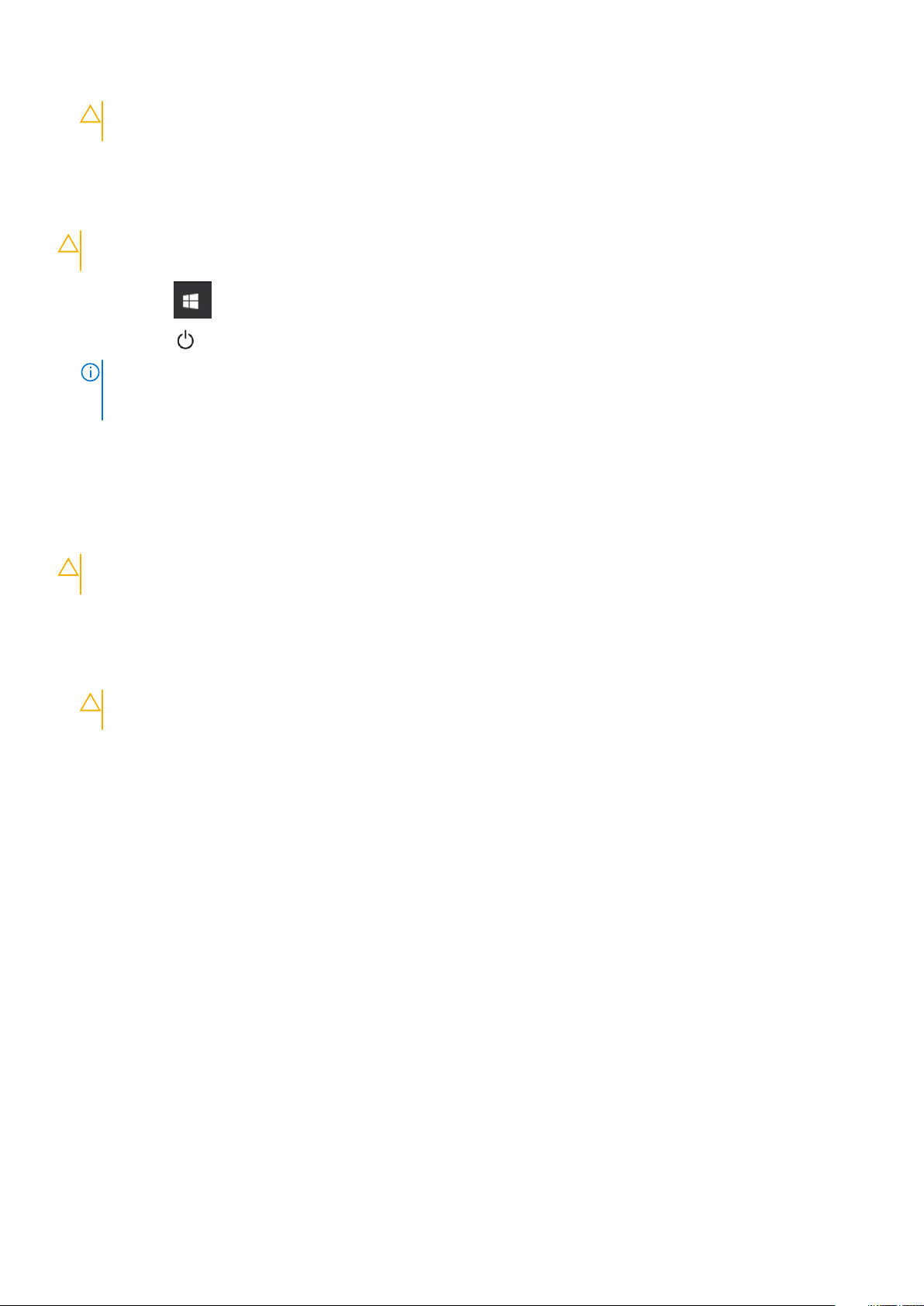
FORSIGTIG: For at undgå elektrostatisk afladning bør du jorde dig selv ved hjælp af en jordingsrem eller ved jævnligt
at røre ved en umalet metaloverflade, samtidigt med at du rører stikket på bagsiden af computeren.
8. Fjern alle installerede ExpressCards eller chipkort fra deres stik.
Sådan slukker du for computeren — Windows 10
FORSIGTIG: For at undgå datatab bør du gemme og lukke alle åbne filer og lukke alle åbne programmer, inden du slukker
computeren .
1. Klik eller tryk på .
Klik eller tryk på , og klik eller tryk derefter påShut down (Luk computeren).
2.
BEMÆRK: Sørg for, at computeren og alle tilsluttede enheder er slukket. Hvis computeren og de tilsluttede enheder
ikke blev slukket automatisk, da du lukkede operativsystemet, skal du trykke på tænd/sluk-knappen i 6 sekunder for
at slukke dem.
Efter du har udført arbejde på computerens indvendige dele
Når du har udført udskiftningsprocedurer, skal du sørge for at tilslutte eksterne enheder, kort og kabler, før du tænder computeren.
FORSIGTIG
Dell-computer. Brug ikke batterier, som er beregnet til andre Dell-computere.
1. Genmonter batteriet.
2. Genmonter bunddækslet.
3. Tilslut alle eksterne enheder så som en portreplikator eller mediebase og genmonter alle kort, fx ExpressCard.
4. Tilslut telefon- eller netværkskabler til computeren.
FORSIGTIG
computeren.
5. Tilslut computeren og alle tilsluttede enheder til deres stikkontakter.
6. Tænd computeren.
: For at undgå beskadigelse af computeren, må du kun bruge det batteri, der er beregnet til denne specifikke
: For at tilslutte et netværkskabel skal du først sætte det i netværksenheden og derefter sætte det i
8
Sådan arbejder du med computeren
Page 9

Sådan fjernes og installeres komponenter
Anbefalet værktøj
Procedurerne i dette dokument kræver følgende værktøj:
• Phillips #0 skruetrækker
• Phillips #1 skruetrækker
• Plastikpen
BEMÆRK: Skruetrækker #0 er til skruerne 0-1, og skruetrækker #1 er til skruerne 2-4
SIM-kort (Subscriber Identity Module)
Sådan installeres SIM-kortet (Subscriber Identification Module)
1. Indsæt en papirclips, eller et værktøj til fjernelse af SIM-kort, i hullet [1].
2. Træk i SIM-kortbakken for at fjerne den [2].
3. Anbring SIM-kortet i SIM-kortbakken.
4. Skub SIM-kortbakken ind i slottet, til den klikker på plads.
2
Sådan fjernes SIM-kortet (Subscriber Identification Module)
FORSIGTIG
at computeren er slukket eller netværksforbindelsen er afbrudt.
1. Indsæt en papirclips, eller et værktøj til fjernelse af SIM-kort, i hullet i SIM-kortbakken.
2. Træk i SIM-kortbakken for at fjerne den.
3. Fjern SIM-kortet fra SIM-kortbakken.
: Fjernelse af SIM-kortet, når computeren er tændt, kan medføre tab af data eller beskadige kortet. Sørg for,
Sådan fjernes og installeres komponenter 9
Page 10

4. Skub SIM-kortbakken ind i åbningen indtil den klikker på plads.
Bunddæksel
Fjernelse af bunddækslet
1. Følg proceduren i Før du udfører arbejde på computerens indvendige dele.
2. Sådan fjernes bunddækslet:
a) Løsn de fastmonterede M2x5-skruer, der holder bunddækslet fast til computeren [1].
b) Lirk bunddækslet fra kanten [2].
BEMÆRK: Du skal måske bruge en plastikpen til at lirke bunddækslet fra kanten.
3. Løft bunddækslet væk fra computeren.
10
Sådan fjernes og installeres komponenter
Page 11
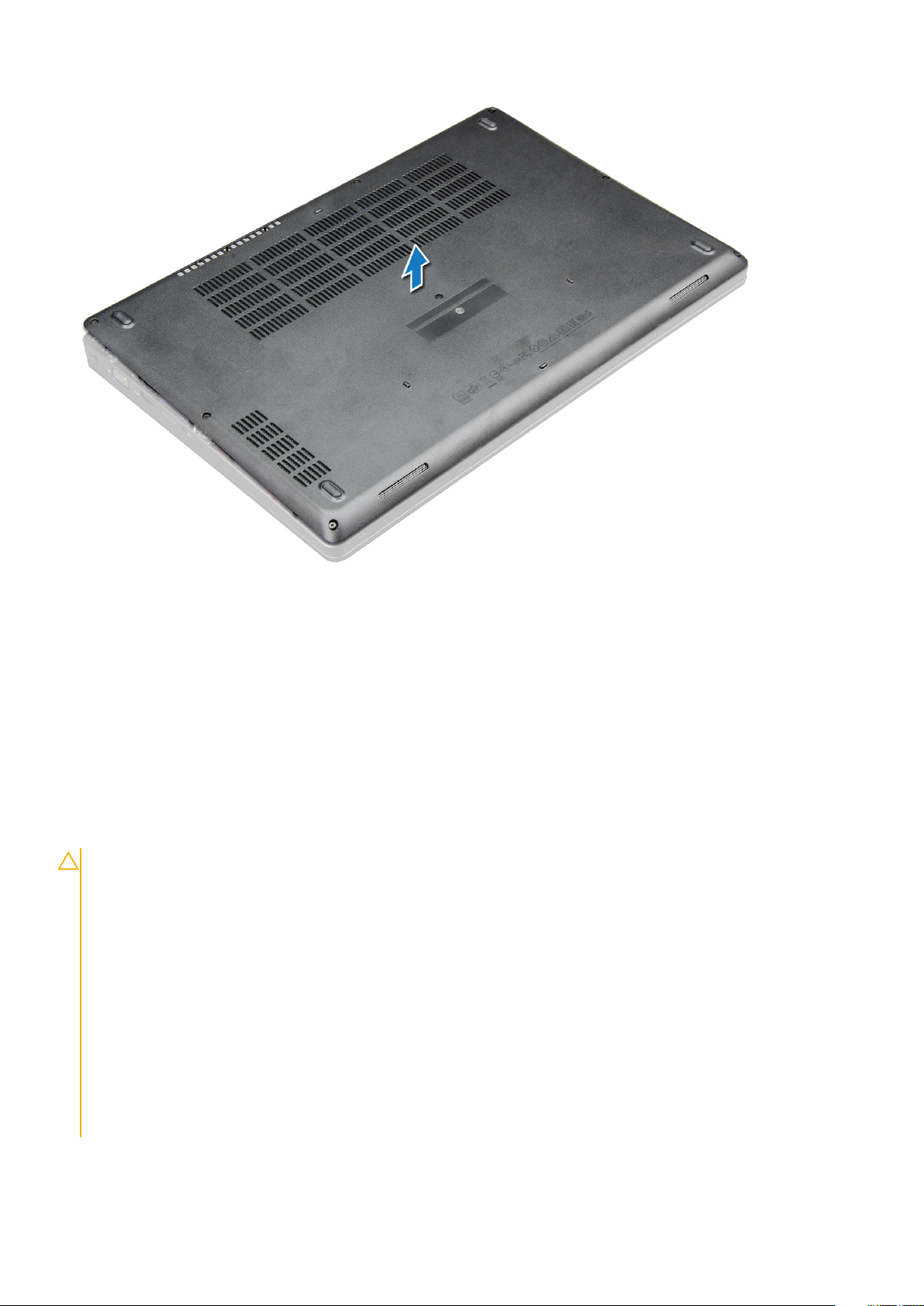
Sådan installeres bunddækslet
1. Placer bunddækslet så det flugter med skrueholderne i computeren.
2. Tryk langs dækslets sider, indtil det klikker på plads.
3. Spænd M2x5-skruerne for at fastgøre bunddækslet til computeren.
4. Følg proceduren i Efter du har udført arbejde på computerens indvendige dele.
Batteri
Forholdsregler for lithium-ion batteri
FORSIGTIG
• Vær forsigtig, når du håndterer lithium-ion-batterier.
• Aflad batteriet så meget som muligt, inden du fjerner det fra systemet. Dette kan gøres ved at koble
vekselstrømsadapteren fra systemet for derved at få opbrugt batteriet.
• Man må ikke knuse, smide, beskadige batteriet eller stikke fremmedlegemer ind i det.
• Udsæt ikke batteriet for høje temperaturer, og skil ikke batteripakker eller celler ad.
• Sæt ikke overfladen af batteriet under tryk.
• Bøj ikke batteriet.
• Brug ikke værktøj af nogen art til at lirke på batteriet.
• Hvis et batteri sidder fast i en enhed på grund af opsvulmning, må du ikke forsøge at fjerne det, da punktering,
bøjning eller knusning af et lithium-ion batteri kan være farligt. Hvis dette sker, skal hele systemet udskiftes.
Kontakt https://www.dell.com/support for assistance og yderligere instruktioner.
• Køb altid originale batterier https://www.dell.com eller autoriserede Dell-partnere og forhandlere.
:
Sådan fjernes og installeres komponenter 11
Page 12
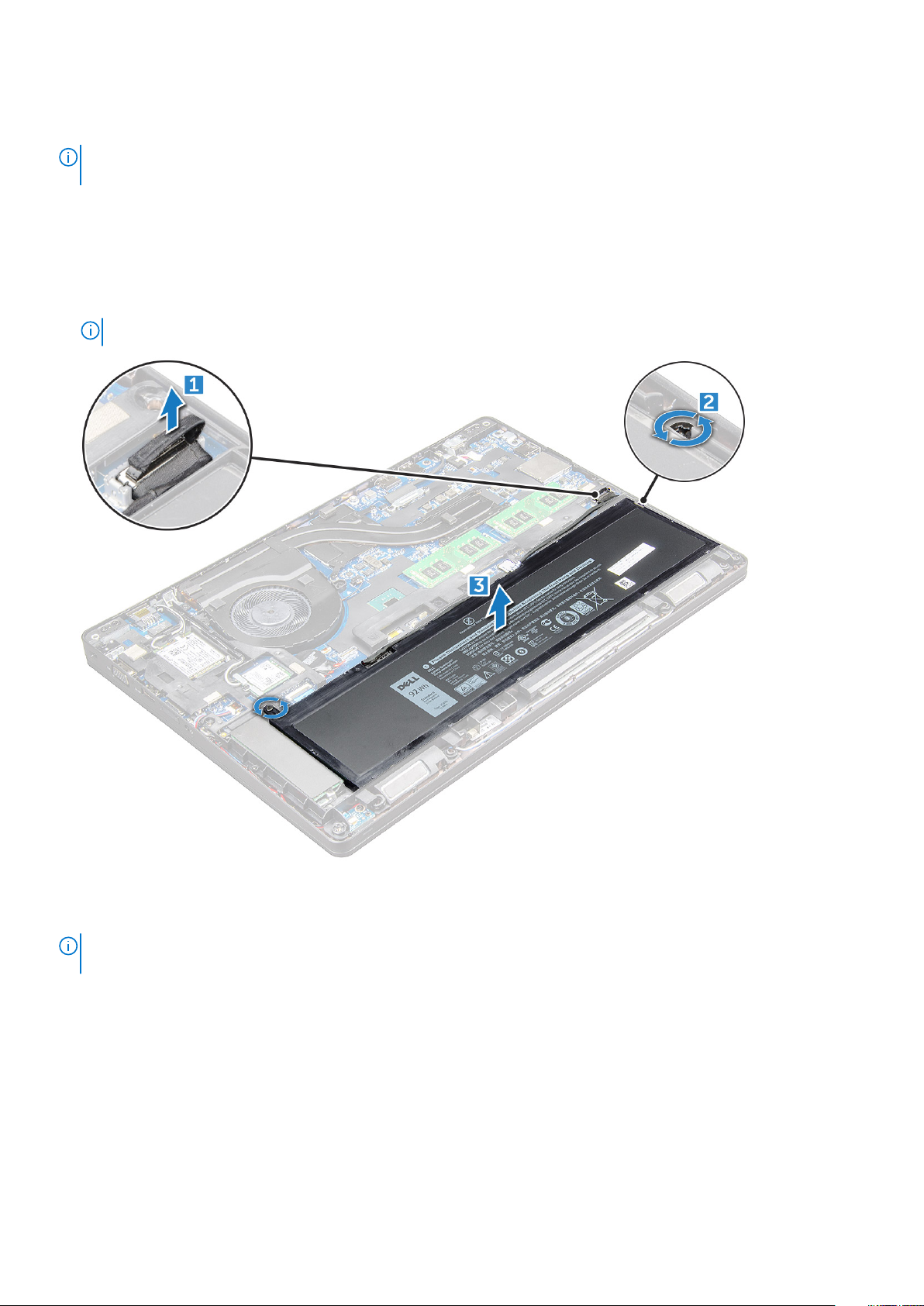
Fjernelse af batteriet
BEMÆRK: 92 WHr-batteriet kræver brug af et M.2-kort, og 68Whr-batteriet kan enten bruge et M.2 eller 7 mm SATA-
drev.
1. Følg proceduren i Før du udfører arbejde på computerens indvendige dele.
2. Fjern bunddækslet.
3. Sådan fjernes batteriet:
a) Frakobl batterikablet fra stikket på systemkortet [1].
b) Løsn M2x5 skruerne der sikre batteriet til computeren [2].
c) Løft batteriet væk fra computeren [3].
BEMÆRK: Et 4-cellet 68Whr batteri har kun 1 skrue.
Sådan installeres batteriet
BEMÆRK
drev.
1. Indsæt batteriet i slottet i computeren.
2. Tilslut batterikablet til stikket på batteriet.
3. Spænd M2x5-skruen for at fastgøre batteriet til computeren.
4. Installer bunddækslet.
5. Følg proceduren i Efter du har udført arbejde på computerens indvendige dele.
12
: 92Whr-batteriet kræver brug af et M.2-kort, og et 68Whr-batteri kan enten bruge et M.2 eller 7 mm SATA-
Sådan fjernes og installeres komponenter
Page 13
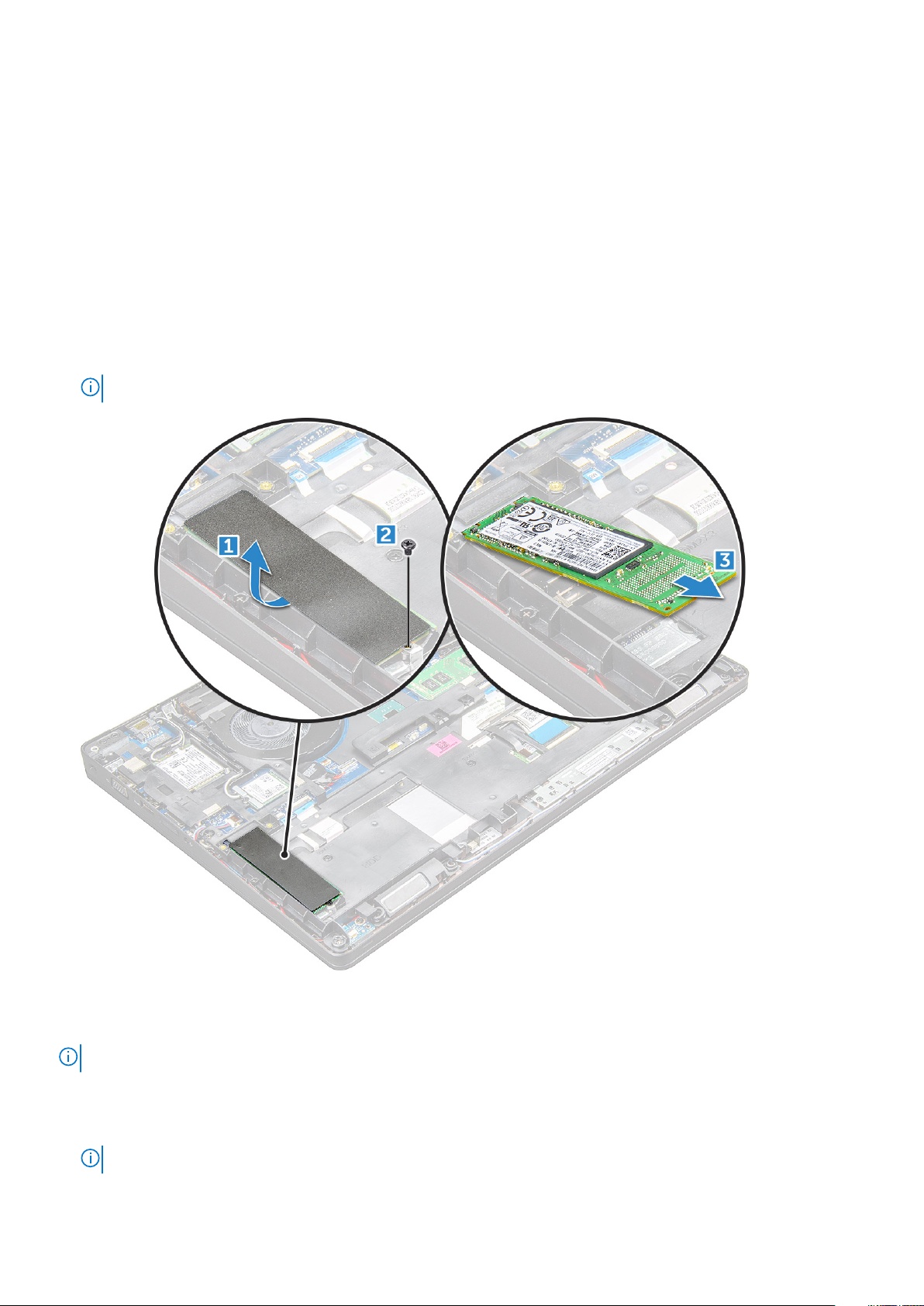
Solid-state-drev (SSD)
Sådan fjernes M.2 solid-state-drevet (SSD)
1. Følg proceduren i Før du udfører arbejde på computerens indvendige dele.
2. Fjern:
a) bunddæksel
b) batteri
3. For at fjerne SSD:
a) Fjern den selvklæbende tape, der findes over SSD-kortet [1].
b) Fjern M2,0x3,0-skruen, der fastgør SSD'et til computeren [2].
c) Træk og løft SSD'et væk fra computeren [3].
BEMÆRK: For modeller, der leveres med NVMe SSD'er, skal du fjerne den termiske plade placeret over SSD'en.
Sådan installeres M.2 solid-state-drevet (SSD)
BEMÆRK: Før installation af SSD-kort skal du sikre, at computeren har et 92 Whr-batteri.
1. Indsæt SSD'et i stikket i computeren.
2. Spænd M2,0x3,0-skruen for at fastgøre SSD'et til computeren.
3. Sæt den selvklæbende tape over SSD-kortet.
BEMÆRK: For modeller, der leveres med NVMe SSD'er, kræver SSD installation af en termisk plade over det.
Sådan fjernes og installeres komponenter 13
Page 14
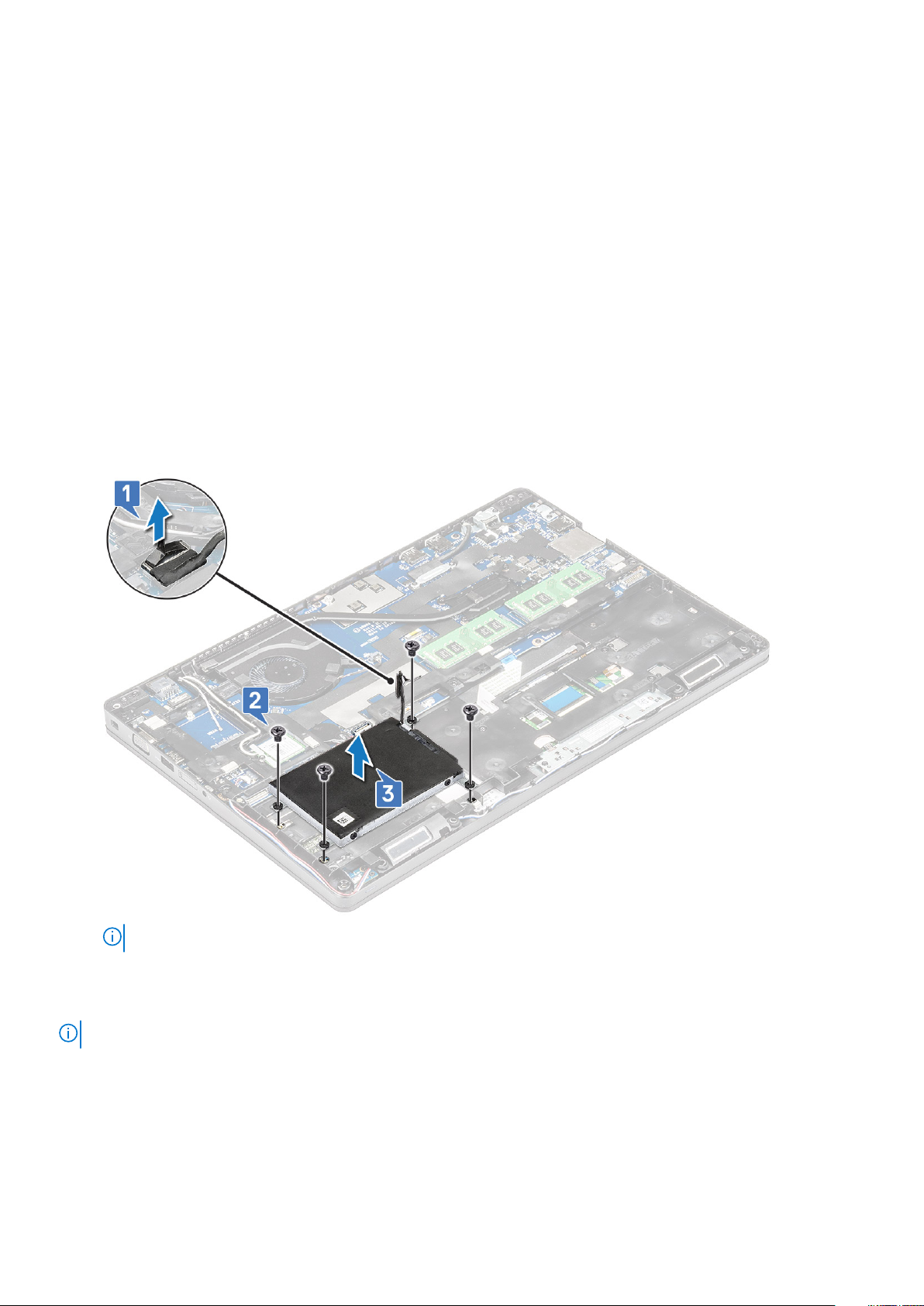
4. Installer:
a) batteri
b) bunddæksel
5. Følg proceduren i Efter du har udført arbejde på computerens indvendige dele.
Harddisk
Sådan fjernes harddiskmodulet
1. Følg proceduren i Før du udfører arbejde på computerens indvendige dele.
2. Fjern:
a) bunddæksel
b) batteri
3. For at fjerne harddiskmodulet:
a) Frakobl harddiskkablet fra stikket på systemkortet [1].
b) Fjern skruerne, der fastgør harddiskmodulet til computeren [2].
c) Løft harddiskmodulet op, og ud af computeren [3].
BEMÆRK: Billedet herover er kun til referenceformål. Placeringen af nogle komponenter kan afvige fra billedet.
Sådan installeres harddiskmodulet
BEMÆRK: 7mm SATA-drev kræver et 68Whr batteri.
1. Indsæt harddiskmodulet i dets åbning i computeren.
2. Spænd skruerne for at fastgøre harddiskmodulet til computeren.
3. Tilslut harddiskkablet til stikket på harddisken og på systemkortet.
4. Installer:
a) batteri
b) bunddæksel
14
Sådan fjernes og installeres komponenter
Page 15

5. Følg proceduren i, Efter du har udført arbejde på systemets indvendige dele.
Møntcellebatteri
Fjernelse af møntcellebatteriet
1. Følg proceduren i Før du udfører arbejde på computerens indvendige dele.
2. Fjern:
a) bunddæksel
b) batteri
3. For at fjerne møntcellebatteriet:
a) Frakobl møntcellebatteriets kabel fra stikket på systemkortet [1].
b) Lirk møntcellebatteriet fri af klæbestoffet, og fjern det fra systemkortet [2].
Sådan installeres møntcellebatteriet
1. Anbring knapcellebatteriet i stikket på bundkortet.
2. Sæt møntcellebatteriets kabel i stikket på systemkortet.
BEMÆRK: Sørg for, at møntcellebatteriets kabel føres korrekt, så kablet ikke beskadiges.
3. Installer:
a) batteri
b) bunddæksel
4. Følg proceduren i Efter du har udført arbejde på computerens indvendige dele.
Sådan fjernes og installeres komponenter
15
Page 16

WLAN-kort
Sådan fjernes WLAN-kortet
1. Følg proceduren i Før du udfører arbejde på computerens indvendige dele.
2. Fjern:
a) bunddæksel
b) batteri
3. For at fjerne WLAN-kortet:
a) Fjern M2,0x3,0-skruen, der fastgør WLAN-kortet til computeren [1].
b) Fjern metaltappen, der fastgør WLAN-kablerne [2].
c) Frakobl WLAN-kablerne fra stikkene på WLAN-kortet [3].
BEMÆRK: WLAN-kortet holdes på plads med et klæbende skumafstandsstykke.
d) Løft WLAN-kortet for at frigøre det fra klæbestoffet [4].
Sådan installeres WLAN-kortet
1. Indsæt WLAN-kortet i dets slot i computeren.
2. Før WLAN-kablerne gennem kabelkanalen.
3. Slut WLAN-kablerne til stikkene på WLAN-kortet.
4. Placer metalbeslaget, og spænd M2,0x3,0-skruen for at fastgøre det til computeren.
5. Installer:
a) batteri
b) bunddæksel
16
Sådan fjernes og installeres komponenter
Page 17

6. Følg proceduren i Efter du har udført arbejde på systemets indvendige dele.
WWAN-kort
Sådan fjernes WWAN-kortet
1. Følg proceduren i Før du udfører arbejde på computerens indvendige dele.
2. Fjern:
a) bunddæksel
b) batteri
3. For at fjerne WWAN-kortet:
a) Frakobl WWAN-kablerne fra deres stik [1].
b) Fjern M2,0x3,0-skruen, der fastgør WWAN-kortet til computeren [2].
c) Løft WWAN-kortet væk fra stikket [3].
Sådan installeres WWAN-kortet
1. Indsæt WWAN-kortet i dets slot i computeren.
2. Spænd M2,0x3,0-skruen for at fastgøre WWAN-kortet til computeren.
3. Tilslut WWAN-kablerne til stikkene på WWAN-kortet.
4. Installer:
a) batteri
b) bunddæksel
5. Følg proceduren i Efter du har udført arbejde på systemets indvendige dele.
Sådan fjernes og installeres komponenter
17
Page 18

Hukommelsesmodul
Sådan fjernes hukommelsesmodulet
1. Følg proceduren i Før du udfører arbejde på computerens indvendige dele.
2. Fjern:
a) bunddæksel
b) batteri
3. For at fjerne hukommelsesmodulet:
a) Lirk med klemmen, som fastholder hukommelsesmodulet, indtil hukommelsen frigøres [1].
b) Fjern hukommelsesmodulet fra stikket [2].
Sådan installeres hukommelsesmodulet
1. Indsæt hukommelsesmodulet i dets sokkel indtil klemmerne fastgør hukommelsesmodulet.
2. Installer:
a) batteri
b) bunddæksel
3. Følg procedurerne i Efter du har udført arbejde på computerens indvendige dele.
18
Sådan fjernes og installeres komponenter
Page 19
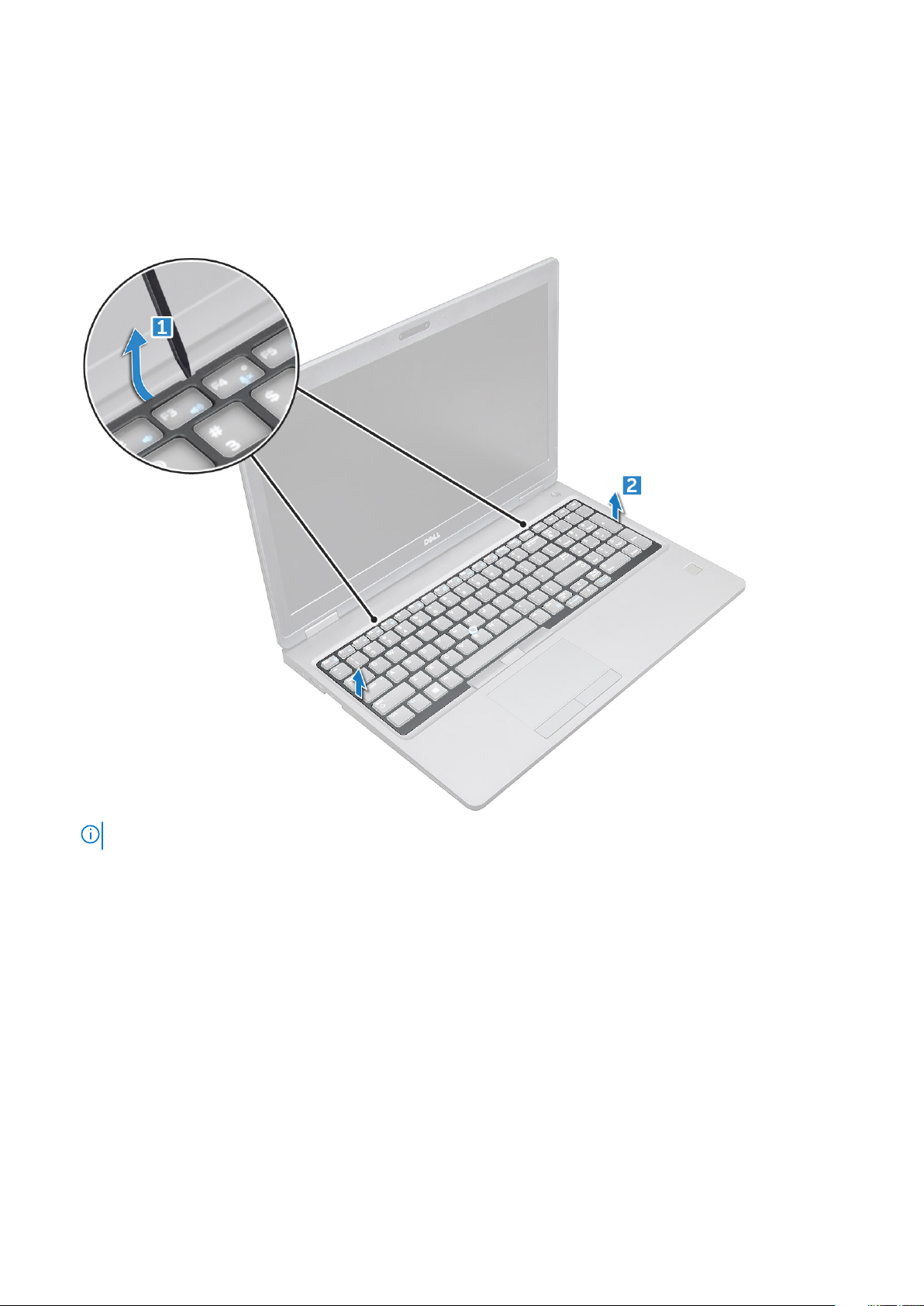
Tastatur
Sådan fjernes tastaturrammen
1. Følg proceduren i Før du udfører arbejde på computerens indvendige dele.
2. Lirk tastaturrammen fri af kanterne [1], og løft den væk fra computeren [2].
BEMÆRK: Du skal måske bruge en plastikpen til at lirke tastaturrammen fri af kanterne.
Fjernelse af tastaturet
1. Følg proceduren i Før du udfører arbejde på computerens indvendige dele.
2. Fjern:
a) bunddæksel
b) batteri
c) tastaturramme
3. Løft låsen, og tag tastaturkablet [1], berøringspladekablet [2], sporstikskabel [3] og baggrundslyset (ekstraudstyr) [4] ud af stikket.
Sådan fjernes og installeres komponenter
19
Page 20
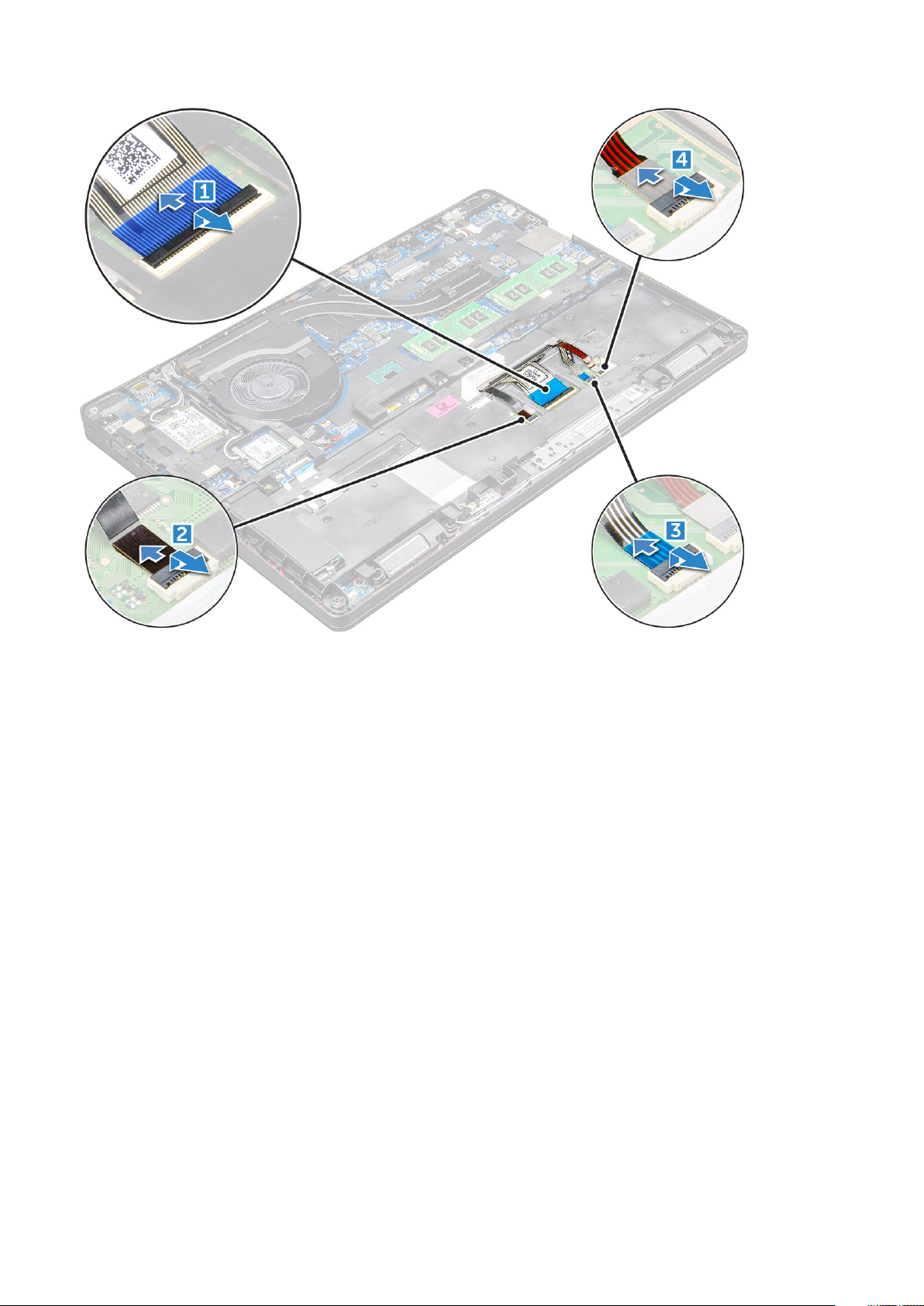
4. Sådan fjerner du tastaturet:
a) Fjern de M2x2-skruer, der fastgør tastaturet til computeren [1].
b) Lirk tastaturet fri af computerens kant [2].
20
Sådan fjernes og installeres komponenter
Page 21
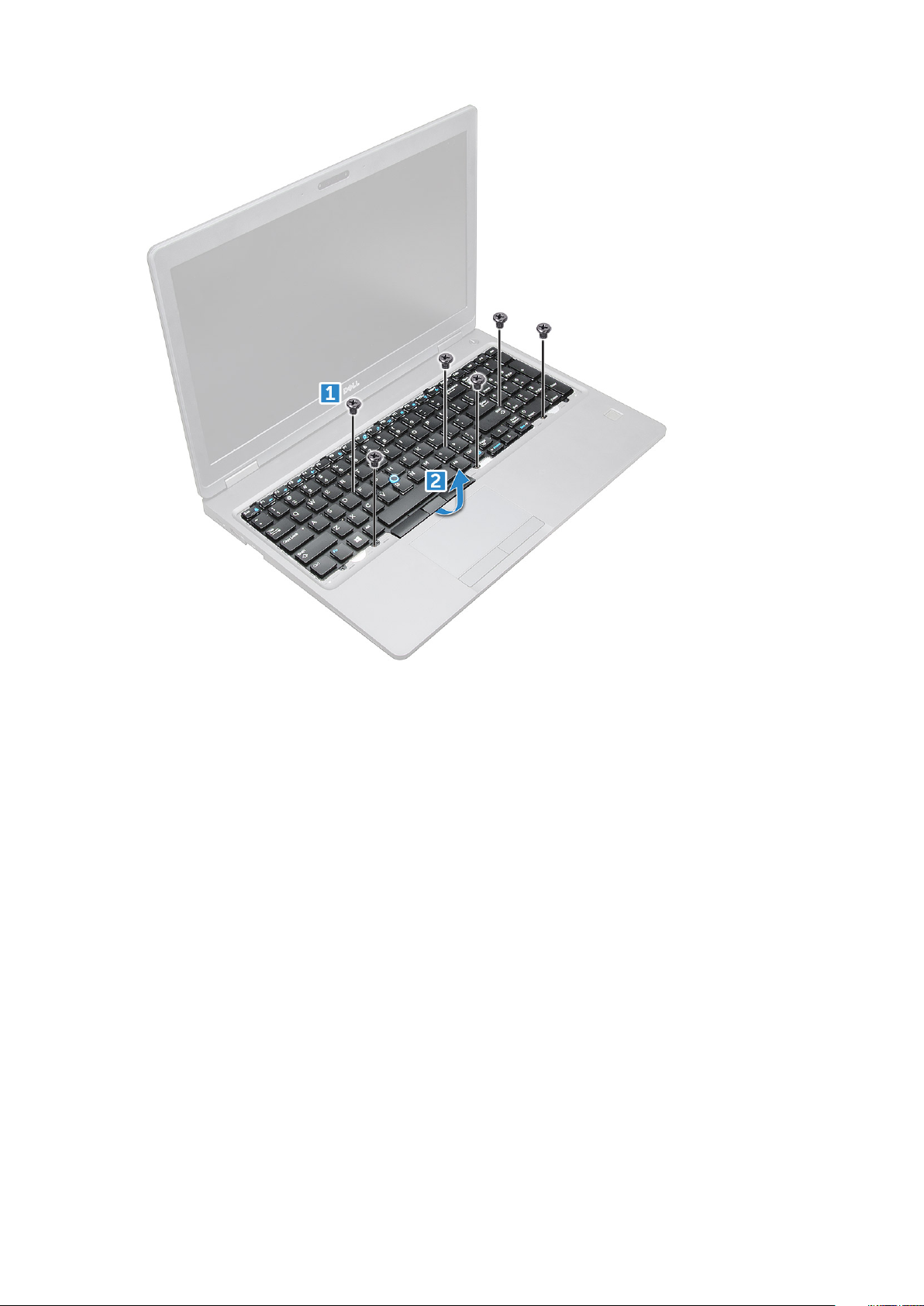
5. Træk og løft tastaturet væk fra computeren.
Sådan fjernes og installeres komponenter
21
Page 22

Sådan installeres tastaturet
1. Ret tastaturet ind med skrueholderne i computeren.
2. Spænd M2,0x2,5-skruerne for at fastgøre tastaturet til computeren.
3. Tilslut tastaturkablet, berøringspladekablet, sporstikkablet og baggrundslyset (ekstraudstyr) til stikene på systemkortet.
4. Installer:
a) tastaturramme
b) batteri
c) bunddæksel
5. Følg proceduren i Efter du har udført arbejde på systemets indvendige dele.
Sådan installeres tastaturrammen
1. Ret tastaturrammen ind med tapperne på computeren, og tryk på den, til den klikker på plads.
2. Følg proceduren i Efter du har udført arbejde på systemets indvendige dele.
Varme-sink
Sådan fjernes varme-sink-modulet
1. Følg proceduren i Før du udfører arbejde på computerens indvendige dele.
2. Fjern:
a) bunddæksel
22
Sådan fjernes og installeres komponenter
Page 23
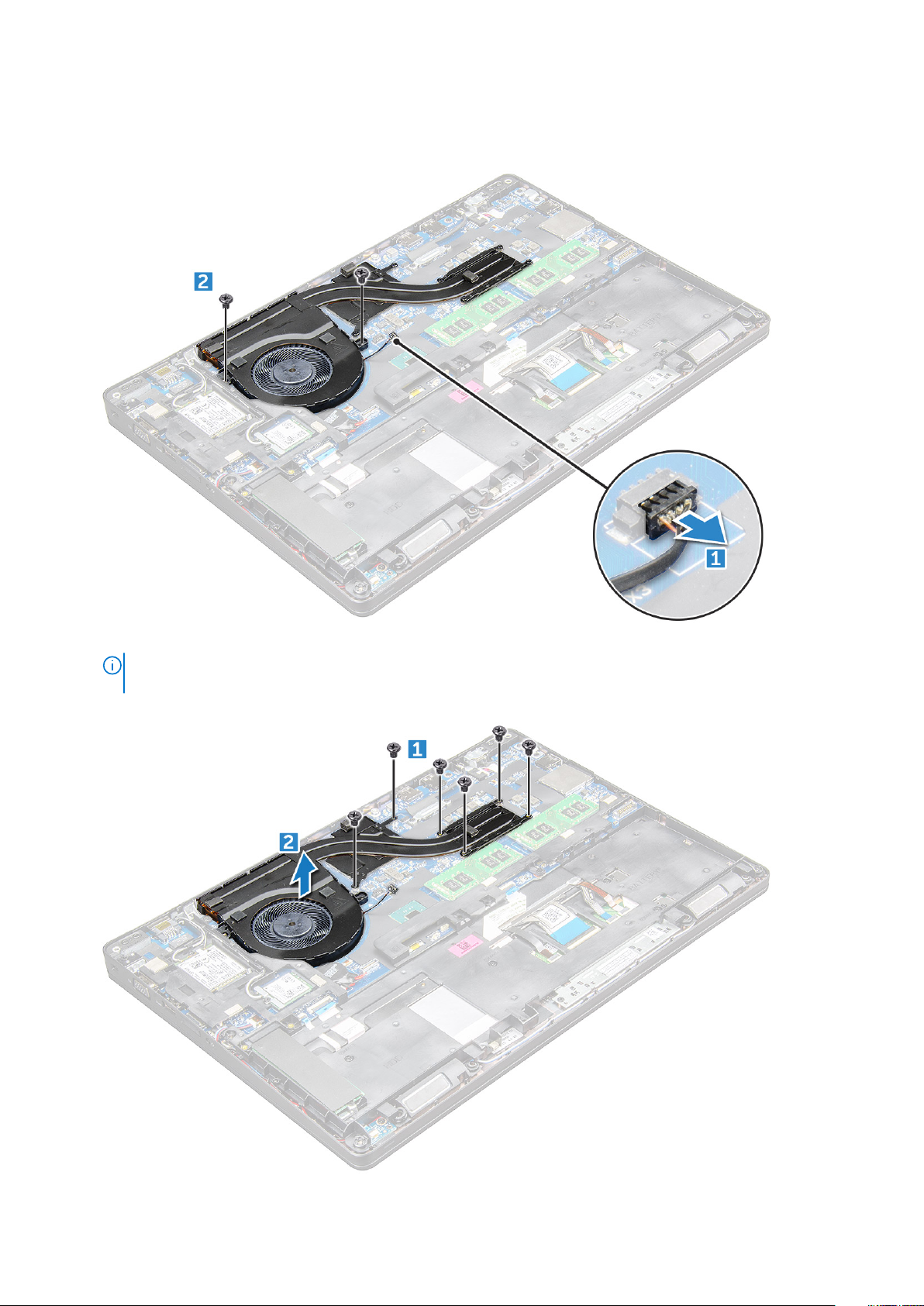
b) batteri
3. Sådan fjernes varme-sink-modulet:
a) Afbryd varme-sink-modulets kabel [1], og fjern skruerne, der sidder på systemkortet [2].
b) Fjern M2,0x3,0-skruerne, der fastgør varme-sink-modulet til systemkortet [1].
BEMÆRK
varme-sink-modulet [1, 2, 3, 4, 5, 6].
c) Løft varme-sink-modulet væk fra systemkortet [2].
: Fjern skruerne, der fastgør varme-sink-modulet til systemkortet, i den rækkefølge, der er vist på
Sådan fjernes og installeres komponenter
23
Page 24
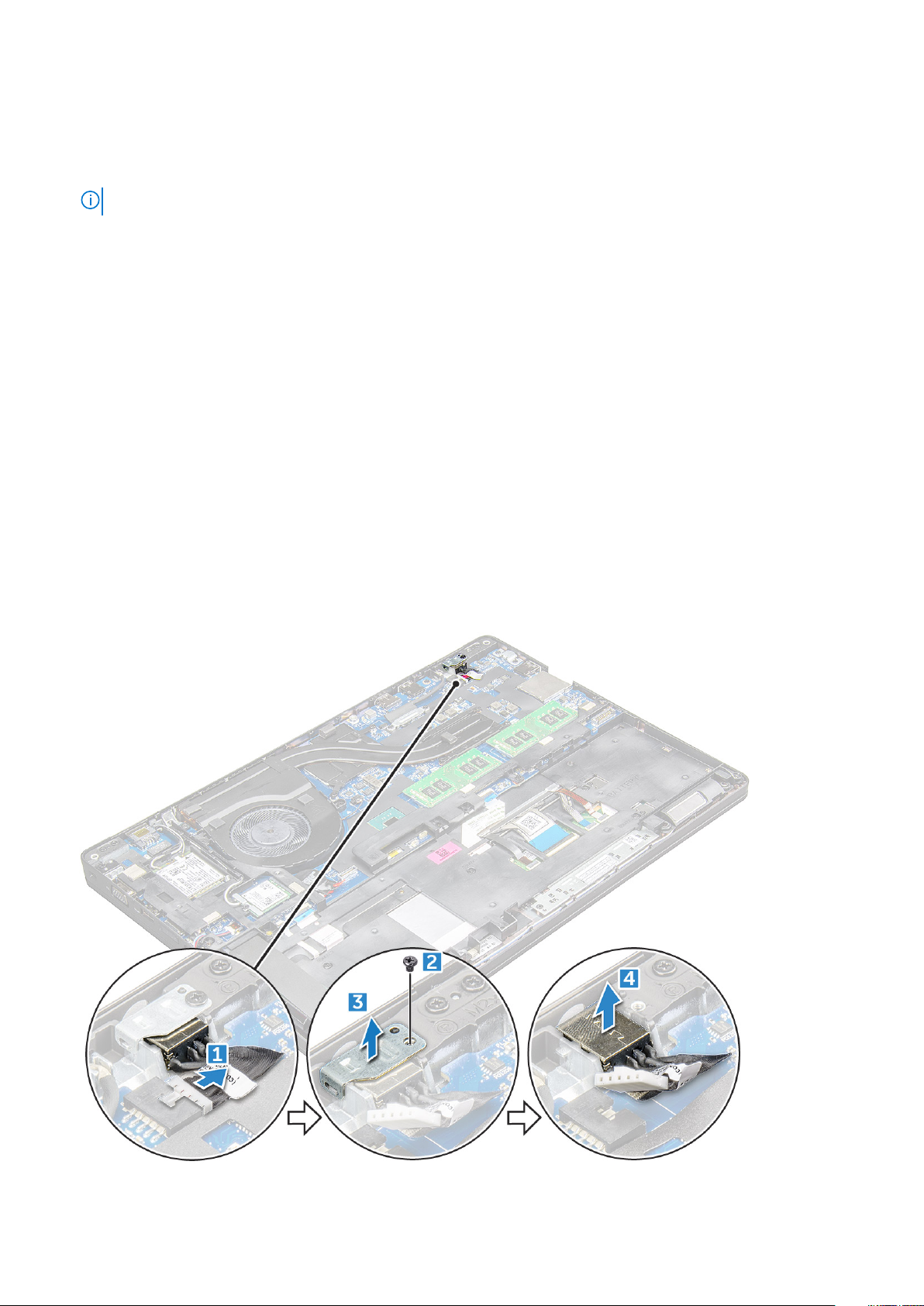
Sådan installeres varme-sink-modulet
1. Placer varme-sink-modulet på systemkortet, så det passer med skrueholderne.
2. Spænd M2,0x3,0-skruerne for at fastgøre varme-sink-modulet til systemkortet.
BEMÆRK: Spænd skruerne i systemkortet i den rækkefølge, der er vist i billedteksten [1, 2, 3, 4, 5, 6].
3. Sæt varme-sink-modul i stikket på systemkortet.
4. Installer:
a) batteri
b) bunddæksel
5. Følg proceduren i Efter du har udført arbejde på computerens indvendige dele.
Strømstikport
Sådan fjernes strømstikporten
1. Følg proceduren i Før du udfører arbejde på computerens indvendige dele.
2. Fjern:
a) bunddæksel
b) batteri
3. For at fjerne strømstikporten:
a) Frakobl strømstikportens kabel fra stikket på systemkortet [1].
b) Fjern M2,0x3,0-skruen for at frigøre metalbeslaget, der fastgør strømstikporten [2].
c) Fjern metalbeslaget, der fastgør strømstikkets port [3].
d) Løft strømstikporten væk fra computeren [4].
24
Sådan fjernes og installeres komponenter
Page 25
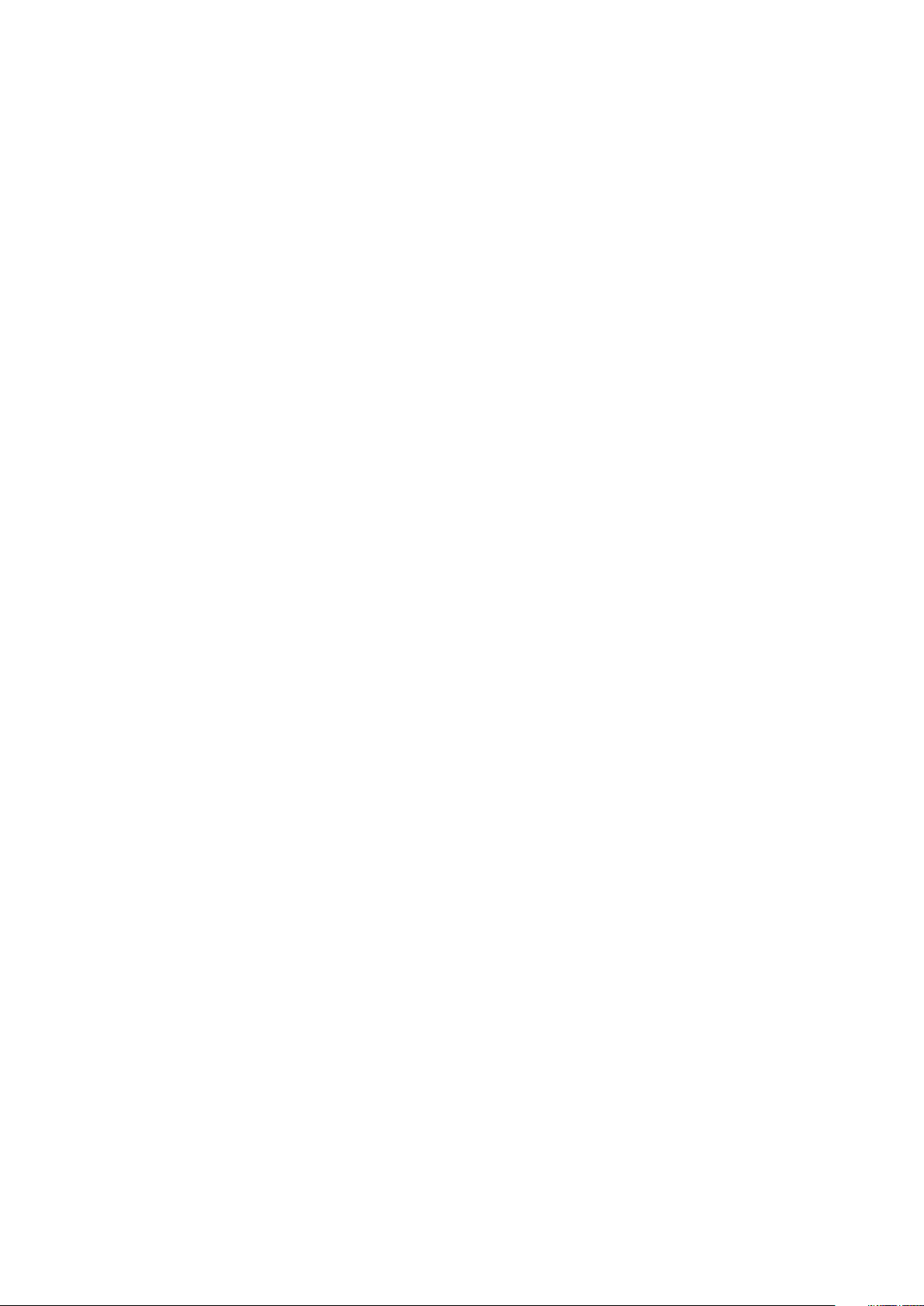
Sådan installeres strømstikporten
1. Indsæt strømstikporten i dens slot i computeren.
2. Placer metalbeslaget på strømstikporten.
3. Spænd M2,0x3,0-skruen for at fastgøre metalbeslaget til strømstikporten på computeren.
4. Tilslut strømstikportkablet til stikket på systemkortet.
5. Installer:
a) batteri
b) bunddæksel
6. Følg proceduren i Efter du har udført arbejde på computerens indvendige dele.
Chassisramme
Fjernelse af chassisrammen
1. Følg proceduren i Før du udfører arbejde på computerens indvendige dele.
2. Fjern:
a) SIM-kortmodul
b) bunddæksel
c) batteri
d) WLAN-kort
e) WWAN-kort
f) SSD-kort eller harddisk
3. Sådan frigøres chassisrammen:
a) Frigør WLAN- og WWAN-kablerne fra kabelkanalerne [1].
b) Frakobl højttalerkablet fra stikket på systemkortet [2].
c) Løft smæklåsen, og frakobl tastaturets kabel, pegefeltets kabel og TrackPoint'ens kabel fra stikket [3, 4, 5, 6].
Sådan fjernes og installeres komponenter
25
Page 26

4. Sådan fjernes chassisrammen:
a) Fjern skruerne (M2,0x3,0, M2x5), der fastgør chassisrammen til computeren [1].
b) Løft chassisrammen væk fra computeren [2].
26
Sådan fjernes og installeres komponenter
Page 27

Sådan installeres chassisrammen
1. Anbring chassisrammen på computeren, og spænd skruerne (M2x5, M2,0x3,0).
2. Tilslut højttaleren, tastaturkablet, pegefeltets kabel og TrackPoint-kablet.
3. Før WLAN- og WWAN-kablet.
BEMÆRK: Sørg for, at møntcellebatterikablet er ført korrekt, så kablet ikke beskadiges.
4. Installer:
a) SSD-kort eller harddisk
b) WWAN-kort
c) WLAN-kort
d) batteri
e) bunddæksel
f) SIM-kortmodul
5. Følg proceduren i Efter du har udført arbejde på systemets indvendige dele.
Systemkort
Sådan fjernes systemkortet
1. Følg proceduren i Før du udfører arbejde på computerens indvendige dele.
2. Fjern:
a) SIM-kortmodul
b) bunddæksel
c) batteri
d) WLAN-kort
e) WWAN-kort
f) SSD-kort eller harddisk
g) hukommelsesmodul
h) varme-sink-modul
i) Møntcellebatteri
j) Strømstikport
k) chassisramme
3. For at frigøre systemkortet:
a) Fjern de M2,0x3,0-skruer, der fastgør metalbeslaget [1].
b) Løft metalbeslaget, der fastgør skærmkablet, af [2].
c) Frakobl skærmkablet fra stikkene på systemkortet [3].
d) Frakobl strømkablet [4].
Sådan fjernes og installeres komponenter
27
Page 28

4. For at fjerne systemkortet:
a) Frakobl LED-kortet, bundkortet og berøringspladens kabel fra systemkortet [1].
b) Fjern skruerne (M2,0x5,0), der fastgør metalbeslaget, og løft det væk fra systemkortet [2,3].
BEMÆRK: Det medfølgende metalbeslag er USB-C-portbeslaget.
28 Sådan fjernes og installeres komponenter
Page 29

5. Fjern M2,0x3,0-skruerne, og løft systemkortet af computeren [1, 2].
Sådan fjernes og installeres komponenter
29
Page 30

Sådan installeres systemkortet
1. Placer systemkortet så det flugter med skrueholderne i computeren.
2. Spænd M2,0x3,0-skruerne for at fastgøre systemkortet til computeren.
3. Anbring metalbeslaget, og spænd M2,0x5,0-skruerne på systemkortet.
BEMÆRK: Det medfølgende metalbeslag er USB-C-beslaget.
4. Slut LED-bundkortet og pegefeltets kabel til systemkortet.
5. Tilslut strømkablet.
6. Slut skærmkablet til systemkortet.
7. Placer eDP-kablet og metalbeslaget på systemkortet, og stram M2,0x3,0-skruerne for at fastgøre til systemkortet.
8. Installer:
a) chassisramme
b) Møntcellebatteri
c) varme-sink-modul
d) hukommelsesmodul
e) SSD-kort eller harddisk
f) WWAN-kort
g) WLAN-kort
h) batteri
i) bunddæksel
j) SIM-kortmodul
9. Følg proceduren i Efter du har udført arbejde på computerens indvendige dele.
Chipkortmodul
Sådan fjernes chipkortlæseren
1. Følg proceduren i Før du udfører arbejde på computerens indvendige dele.
2. Fjern:
a) bunddæksel
b) batteri
c) WLAN-kort
d) WWAN-kort
e) SSD-kort eller harddisk
f) chassisramme
3. Sådan frigøres chipkortlæseren:
a) Frakobl chipkortlæserens korts kabel fra stikket [1].
b) Pil kablet af klæbestoffet for at frigøre det [2].
30
Sådan fjernes og installeres komponenter
Page 31

4. Sådan fjernes chipkortlæseren:
a) Fjern M2,0x3,0-skruerne, der fastgør chipkortlæserens kort til håndfladestøtten [1].
b) Tryk på chipkortlæserens kort for at frigøre det [2].
Sådan fjernes og installeres komponenter
31
Page 32

Sådan installeres chipkortlæseren
1. Placer chipkortlæseren på computeren.
2. Spænd M2,0x3,0-skruerne for at fastgøre chipkortlæseren til computeren.
3. Monter chipkortlæseren, og slut kablet til stikket.
4. Installer:
a) chassisramme
b) SSD-kort eller harddisk
c) WWAN-kort
d) WLAN-kort
e) batteri
f) bunddæksel
5. Følg proceduren i Efter du har udført arbejde på computerens indvendige dele.
LED-kort
Sådan fjernes LED-kortet
1. Følg proceduren i Før du udfører arbejde på computerens indvendige dele.
2. Fjern:
a) bunddæksel
b) batteri
c) WLAN-kort
32
Sådan fjernes og installeres komponenter
Page 33

d) WWAN-kort
e) SSD-kort eller harddisk
f) chassisramme
3. For at fjerne LED-kortet:
a) Løft smæklåsen, og frakobl LED-kortets kabel fra stikket på LED-kortet [1].
b) Fjern M2,0x3,0-skruen, der fastgør LED-kortet til computeren [2].
c) Løft LED-kortet væk fra computeren [3].
Sådan installeres LED-kortet
1. Anbring LED-kortet i computeren.
2. Spænd M2,0x3,0-skruen for at fastgøre LED-kortet til computeren.
3. Tilslut LED-kortets kabel til stikket på LED-kortet.
4. Installer:
a) chassisramme
b) SSD-kort eller harddisk
c) WWAN-kort
d) WLAN-kort
e) batteri
f) bunddæksel
5. Følg proceduren i Efter du har udført arbejde på computerens indvendige dele.
Sådan fjernes og installeres komponenter
33
Page 34

Højttaler
Sådan fjernes højttaleren
1. Følg proceduren i Før du udfører arbejde på computerens indvendige dele.
2. Fjern:
a) bunddæksel
b) batteri
c) WLAN-kort
d) WWAN-kort
e) SSD-kort eller harddisk
f) chassisramme
3. For at frakoble kablerne:
BEMÆRK: Højttalerkablerne skal frakobles for at fjerne chassisrammen.
a) Løft smæklåsen, og frakobl LED-kortets kabel [1].
b) Frakobl og fjern højttalerkablet [2].
4. Fjern højtalerne fra computeren.
34
Sådan fjernes og installeres komponenter
Page 35

Sådan installeres højttaleren
1. Placer højttalerne i åbningerne i computeren.
2. Fremfør højttalerkablet igennem fastgørelsesklemmerne og kabelkanalen.
3. Tilslut højttaler- og LED-kortkablet på computeren.
4. Installer:
a) chassisramme
b) SSD-kort eller harddisk
c) WWAN-kort
d) WLAN-kort
e) batteri
f) bunddæksel
5. Følg proceduren i Efter du har udført arbejde på computerens indvendige dele.
Hængselhætte
Sådan fjernes hængselhætten
1. Følg proceduren i Før du udfører arbejde på computerens indvendige dele.
2. Fjern:
a) bunddæksel
b) batteri
3. Sådan fjernes hængselshætten:
a) Fjern M2,0x3,0-skruerne (OD4,5), der fastgør hængselshætten til computeren [1].
b) Fjern hængselshætten fra computeren [2].
Sådan fjernes og installeres komponenter
35
Page 36

Sådan installeres hængselhætten
1. Anbring hængselsbeslaget, så det flugter korrekt med skrueholderne i computeren.
2. Spænd M2x3,0-skruerne (OD4,5) for at fastgøre skærmmodulet til computeren.
3. Installer:
a) batteri
b) bunddæksel
4. Følg proceduren i Efter du har udført arbejde på computerens indvendige dele.
Skærmmodul
Sådan fjernes skærmmodulet
1. Følg proceduren i Før du udfører arbejde på computerens indvendige dele.
2. Fjern:
a) bunddæksel
b) batteri
c) WWAN-kort
d) WLAN-kort
e) hængselhætte
3. Sådan frakobles skærmkablet:
a) Frigør WLAN-højttalerkablet fra kabelkanalerne [1].
b) Frakobl eDP-kablet [2].
c) Fjern skruerne, og løft metalbeslaget, der fastgør skærmkablet til computeren [3, 4].
d) Frakobl skærmkablet [5].
36
Sådan fjernes og installeres komponenter
Page 37

4. Sådan fjernes hængselsskruer:
a) Fjern M2,0x5,0-skruerne, der fastgør skærmmodulet [1]
b) Frigør antenne- og skærmkablerne fra kabelkanalerne [2, 3].
Sådan fjernes og installeres komponenter
37
Page 38

5. Vend computeren om.
6. Sådan fjernes skærmmodulet:
a) Fjern M2,0x5,0-skruerne, der fastgør skærmmodulet til computeren [1].
b) Åbn skærmen [2].
38
Sådan fjernes og installeres komponenter
Page 39

7. Løft skærmmodulet ud af computeren.
Sådan fjernes og installeres komponenter
39
Page 40

Sådan installeres skærmmodulet
1. Anbring skærmmodulet så det passer med skruehullerne i computeren.
2. Spænd M2,0x5,0-skruerne for at fastgøre skærmmodulet til computeren.
3. Vend computeren om.
4. Fremfør skærmkablet gennem kabelkanalen og før antennekablerne igennem hullet ved at skubbe dem.
5. Tilslut antennekabler og skærmkablet til stikkene.
6. Placer skærmkabelbeslaget over stikket, og spænd M2,0x5,0-skruerne for at fastgøre skærmkablet til computeren.
7. Installer:
a) hængselhætte
b) WWAN-kort
c) WLAN-kort
d) batteri
e) bunddæksel
8. Følg proceduren i Efter du har udført arbejde på computerens indvendige dele.
Skærmfacet
Sådan fjernes skærmfacetten
1. Følg proceduren i Før du udfører arbejde på computerens indvendige dele.
2. Fjern:
a) bunddæksel
b) batteri
c) WWAN-kort
d) WLAN-kort
e) hængselhætte
f) skærmmodul
3. Lirk kanterne [1,2,3,4] på skærmfacetten for at frigøre den fra skærmmodulet.
40
Sådan fjernes og installeres komponenter
Page 41

FORSIGTIG: Der er et meget stærkt klæbemiddel på bagsiden af beslaget, der forsegler det til LCD'et, så det kan
tage en vis kraft at skille det fra LCD'et. Der skal udvises forsigtighed ved fjernelse af beslaget, så LCD'et ikke bliver
beskadiget
Sådan installeres skærmfacetten
1. Anbring skærmrammen på skærmmodulet.
2. Tryk på skærmfacetten, startende i det øverste hjørne, og arbejd dig hele vejen rundt om facetten, indtil den klikker på plads på
skærmmodulet.
3. Installer:
a) skærmmodul
b) hængselhætte
c) WWAN-kort
d) WLAN-kort
e) batteri
f) bunddæksel
4. Følg proceduren i Efter du har udført arbejde på computerens indvendige dele.
Skærmhængsler
Sådan fjernes skærmhængslet
1. Følg proceduren i Før du udfører arbejde på computerens indvendige dele.
2. Fjern:
a) bunddæksel
b) batteri
c) WWAN-kort
d) WLAN-kort
Sådan fjernes og installeres komponenter
41
Page 42

e) hængselhætte
f) skærmmodul
g) skærmfacet
3. Sådan fjernes skærmhængslet:
a) Fjern M2,5x3,5-skruerne, der fastgør skærmhængslet til skærmmodulet [1].
b) Løft skærmhængslet væk fra skærmmodulet [2].
c) Gentag den samme procedure for at fjerne det andet skærmhængsel.
Sådan installeres skærmhængslet
1. Placer skærmhængslets dæksel på skærmmodulet.
2. Spænd M2,5x3,5-skruerne, der fastgør skærmhængseldækslet til skærmmodulet.
3. Gentag den samme procedure for at montere det andet skærmhængseldæksel.
4. Installer:
a) skærmfacet
b) skærmmodul
c) hængselhætte
d) WWAN-kort
e) WLAN-kort
f) batteri
g) bunddæksel
5. Følg proceduren i Efter du har udført arbejde på computerens indvendige dele.
42
Sådan fjernes og installeres komponenter
Page 43

Skærmpanel
Sådan fjernes skærmpanelet
1. Følg proceduren i Før du udfører arbejde på computerens indvendige dele.
2. Fjern:
a) bunddæksel
b) batteri
c) WWAN-kort
d) WLAN-kort
e) hængselhætte
f) skærmmodul
g) skærmfacet
3. Fjern M2,0x3,0-skruerne, der fastgør skærmpanelet til skærmmodulet [1], og løft og vend skærmpanelet for at få adgang til eDPkablet [2].
4. For at fjerne skærmpanelet:
a) Pil den selvklæbende tape af [1].
b) Løft den blå tape, der fastgør skærmkablet [2].
c) Løft smæklåsen, og frakobl skærmkablet fra stikket på skærmpanelet [3] [4].
Sådan fjernes og installeres komponenter
43
Page 44

Sådan installeres skærmpanelet
1. Slut eDP-kablet til stikket, og monter den blå tape.
2. Sæt den selvklæbende tape på for at fastgøre eDP-kablet.
3. Sæt skærmpanelet på, så det passer med skrueholderne i skærmmodulet.
4. Spænd M2,0x3,0-skruerne, der fastgør skærmpanelet til skærmmodulet.
5. Installer:
a) skærmfacet
b) skærmmodul
c) hængselhætte
d) WWAN-kort
e) WLAN-kort
f) batteri
g) bunddæksel
6. Følg proceduren i Efter du har udført arbejde på computerens indvendige dele.
eDP-kabel
Sådan fjernes eDP-kablet
1. Følg proceduren i Før du udfører arbejde på computerens indvendige dele.
2. Fjern:
a) bunddæksel
44
Sådan fjernes og installeres komponenter
Page 45

b) batteri
c) WWAN-kort
d) WLAN-kort
e) skærmmodul
f) skærmfacet
g) skærmpanel
3. Pil eDP-kablet af klæbestoffet for at fjerne det fra skærmen.
Sådan monteres eDP-kablet
1. Sæt eDP-kablet på skærmmodulet.
2. Installer:
a) skærmpanel
b) skærmfacet
c) skærmmodul
d) hængselhætte
e) WWAN-kort
f) WLAN-kort
g) batteri
h) bunddæksel
3. Følg proceduren i Efter du har udført arbejde på computerens indvendige dele.
Camera (Kamera)
Sådan fjernes kameraet
1. Følg proceduren i Før du udfører arbejde på computerens indvendige dele.
2. Fjern:
a) bunddæksel
b) batteri
Sådan fjernes og installeres komponenter
45
Page 46

c) WLAN-kort
d) WWAN-kort
e) hængselhætte
f) skærmmodul
g) skærmfacet
h) skærmpanel
3. For at fjerne kameraet:
a) Frakobl kamerakablet fra stikket [1].
b) Løft kameraet af skærmen [2].
Sådan installeres kameraet
1. Placer kameraet på skærmmodulet.
2. Tilslut kamerakablet til stikket på skærmmodulet.
3. Installer:
a) skærmpanel
b) skærmfacet
c) skærmmodul
d) hængselhætte
e) WWAN-kort
f) WLAN-kort
g) batteri
h) bunddæksel
4. Følg proceduren i Efter du har udført arbejde på computerens indvendige dele.
46
Sådan fjernes og installeres komponenter
Page 47

Håndfladestøtte
Sådan genmonteres håndfladestøtten
1. Følg proceduren i Før du udfører arbejde på computerens indvendige dele.
2. Fjern:
a) bunddæksel
b) batteri
c) tastatur
d) WLAN-kort
e) WWAN-kort
f) SSD-kort eller harddisk
g) hukommelsesmodul
h) varme-sink-modul
i) Møntcellebatteri
j) chassisramme
k) systemkort
l) hængselhætte
m) skærmmodul
BEMÆRK: Den komponent, der forbliver tilbage, er håndfladestøtten.
3. Installér følgende komponenter på den ny håndfladestøtte.
a) skærmmodul
b) hængselhætte
c) systemkort
d) chassisramme
e) Møntcellebatteri
f) varme-sink-modul
g) hukommelsesmodul
h) SSD-kort eller harddisk
i) WWAN-kort
Sådan fjernes og installeres komponenter
47
Page 48

j) WLAN-kort
k) tastatur
l) batteri
m) bunddæksel
4. Følg proceduren i Efter du har udført arbejde på computerens indvendige dele.
48 Sådan fjernes og installeres komponenter
Page 49

Teknologi og komponenter
Strømadapter
Denne bærbare computer leveres med 7,4 mm barrel plug på 130 W strømadapter.
ADVARSEL: Når du frakobler strømadapterkablet fra laptoppen, skal du tage fat i stikket, ikke i selve kablet, og trække
fast, men forsigtigt, for at undgå at beskadige kablet.
ADVARSEL: Strømadapteren fungerer med stikkontakter over hele verden. Der er imidlertid forskel på stikkontakter og
stikdåser i forskellige lande. Hvis du bruger et inkompatibelt kabel eller tilslutter kablet forkert til stikdåsen eller
stikkontakten, kan det medføre brand eller skader på udstyr.
Processorer
Denne laptop leveres med følgende processorer:
• Intel Xeon E3-1505MV6 (8M cache-lager, 4,0 GHz), vPro, Quad Core, 35 W
• Intel Core i5-7300HQ (6M cache-lager, 3,5 GHz), Quad Core, 35 W
• Intel Core i5-7440HQ (6M cache-lager, 3,8 GHz), vPro, Quad Core, 35 W
• Intel Core i7-7700HQ (6M cache-lager, 3,8 GHz), Quad Core, 35 W
• Intel Core i7-7820HQ (8M cache-lager, op til 3,9 GHz), vPro, Quad Core, 35 W
3
BEMÆRK: Urhastighed og ydelse varierer afhængig af belastning og andre variable.
Verificering af processorbrug i jobliste
1. Højreklik på proceslinjen.
2. Vælg Start jobliste.
Vinduet, Windows jobliste vises.
3. Klik på Ydelses-fanen i Windows jobliste-vinduet.
Der vises detaljer om processorens ydeevne.
Teknologi og komponenter 49
Page 50

Verificering af processorbrug i Ressourceovervågning
1. Tryk og hold proceslinjen.
2. Vælg Start jobliste.
Vinduet, Windows jobliste vises.
3. Klik på Ydelses-fanen i Windows jobliste-vinduet.
Der vises detaljer om processorens ydeevne.
4. Klik på Åbn ressourceovervågning.
Chipsæt
Alle bærbare computere kommunikerer med CPU’en via chipsættet. Denne bærbare computer leveres med Intel chipsættet i 100-serien .
Sådan hentes chipsætdriveren
1. Tænd laptoppen.
2. Gå til Dell.com/support.
3. Klik på Product Support, indtast din laptops servicemærke og klik på Submit (Send).
BEMÆRK: Hvis du ikke har servicemærket, brug autodetekteringsfunktionen, eller se efter din laptopmodel manuelt.
4. Klik på Drivere og downloads.
5. Vælg det operativsystem der er installeret på din laptop.
6. Rul ned gennem siden, udvid Chipset (Chipsæt), og vælg din chipsætdriver.
7. Klik på Download File (Hent fil) for at hente den seneste version af chipsæt-driveren til laptoppen.
8. Efter hentning er afsluttet, naviger til mappen hvor du gemte driverfilen.
9. Dobbel-klik på chipsæt-driverfilens ikon og følg vejledningen på skærmen.
Grafikindstillinger
Denne bærbare computer leveres med følgende mulige grafikchipsæt:
• Intel HD Graphics 630
• Intel HD Graphics P630
• NVIDIA Quadro M620 128 bit
50
Teknologi og komponenter
Page 51

Intel HD grafikdrivere
Kontroller om Intel HD grafikdriverne allerede er installeret i laptoppen.
Tabel 1. Intel HD grafikdrivere
Inden installation Efter installation
Hentning af drivere
1. Tænd laptoppen.
2. Gå til Dell.com/support.
3. Klik på Product Support, indtast din laptops servicemærke og klik på Submit (Send).
BEMÆRK: Hvis du ikke har servicemærket, brug autodetekteringsfunktionen, eller se efter din laptopmodel manuelt.
4. Klik på Drivere og downloads.
5. Vælg det operativsystem der er installeret på din laptop.
6. Rul ned gennem siden og vælg den grafikdriver der skal installeres.
7. Klik på Download File (Hent fil) for at hente grafik-driveren til laptoppen.
8. Efter hentning er afsluttet, naviger til mappen hvor du gemte grafikdriverfilen.
9. Dobbel-klik på grafikdriverfilens ikon og følg vejledningen på skærmen.
Skærmindstillinger
Denne bærbare computer har følgende skærmindstillinger:
• 15,6" HD (1366 x 768)
• 15,6" FHD WVA (1920 x 1080)
• 15,6" FHD WVA (berøringsskærm) (1920 x 1080)
Sådan identificeres skærmadapteren
1. Start Søgeamuletten og vælg Indstillinger.
2. Skriv enhedshåndtering i søgefeltet og tap på Enhedshåndtering fra den venstre rude.
3. Udvid Skærmadaptere.
Skærmadapterne vises.
Sådan ændres skærmopløsningen
1. Tryk og hold på skrivebordsskærmen og vælg Skærmindstillinger.
2. Tryk eller klik på Skærmindstillinger.
Vinduet med indstillinger vises.
3. Rul ned, og vælg Avancerede skærmindstillinger.
Vinduet med avancerede skærmindstillinger vises.
4. Vælg den ønskede skærmopløsning fra rullelisten og tap på Anvend.
Teknologi og komponenter
51
Page 52

Sådan roteres skærmen
1. Tryk og hold på skrivebordsskærmen.
Der vises en undermenu.
2. Vælg Grafikindstillinger > Rotation, og vælg et af følgende:
• Roter til normal
• Roter til 90 grader
• Roter til 180 grader
• Roter til 270 grader
BEMÆRK
• Ctrl + Alt + Op-piltast (Roterer til normal)
• Højre piltast (Roterer 90 grader)
• Ned-piltast (Roterer 180 grader)
• Venstre piltast (Roterer 270 grader)
: Skærmen kan også roteres ved brug af følgende tastekombinationer:
Justering af lysstyrke i Windows 10
For at aktivere eller deaktivere automatisk justering af skærmens lysstyrke:
1. Stryg fra skærmens højre kant for at åbne handlingscentret.
2.
Tryk eller klik på Alle indstillinger > System > Skærm.
3. Brug skyderen, Juster lysstyrken på skærmen automatisk til at aktivere eller deaktivere automatisk justering af lysstyrken.
BEMÆRK: Du kan også bruge skyderen Lysstyrkeniveau for at justere lysstyrken manuelt.
Sådan rengøres skærmen
1. Tjek for smuds eller områder der skal rengøres.
2. Brug en mikrofiberklud til at fjerne synligt støv og tør forsigtigt alt snavs af.
3. Der kan anvendes egnede rengøringssæt til at holde din skærm skinnende ren og så god som ny.
BEMÆRK: Spray aldrig rengøringsopløsninger direkte på skærmen, med spray det på mikrofiberkluden.
4. Tør skærmen forsigtigt af med en cirkelbevægelse. Tryk ikke hårdt på kluden.
BEMÆRK: Tryk aldrig hårdt, eller berør skærmen med dine fingre, da det kan efterlade fedtede aftryk og pletter.
BEMÆRK: Efterlad aldrig væske på skærmen.
5. Fjern alt overskydende fugt da det kan ødelægge skærmen.
52
Teknologi og komponenter
Page 53

6. Lad skærmen tørre helt, inden du tænder for den.
7. Gentag proceduren ved pletter der er vanskelige at fjerne indtil skærmen er ren.
Brug af berøringsskærm i Windows 10
Følg disse trin for at aktivere eller deaktivere berøringsskærmen:
1. Gå til amuletlinjen og tap på Alle indstillinger
2. Tap på Kontrolpanel.
3. Tap på Pen og inputenheder i kontrolpanelet.
4. Tap på Berørings-fanen.
5. Vælg Brug fingeren som inputenhed for at aktivere berøringsskærmen. Ryd feltet for at deaktivere berøringsskærmen.
.
Sådan tilsluttes der til eksterne skærmenheder
Følg disse trin for at tilslutte din laptop til en ekstern skærmenhed:
1. Kontroller at projektoren er tændt, og tilslut projektorkablet til videoporten på din laptop.
2. Tryk på Windows logo+P-tasten.
3. Vælg en af følgende muligheder:
• Kun pc-skærm
• Duplicate (Kopi)
• Udvid
• Kun sekundære skærm
BEMÆRK: For yderligere oplysninger, se dokumentationen der fulgte med din skærmenhed.
Realtek ALC3246 Waves MaxxAudio Pro controller
Denne bærbare computer leveres med integreret Realtek ALC3246-CG Controller Waves MaxxAudio Pro-controller. Det er et High
Definition-audio-codec, som er designet til Windows Skrivebord og bærbare computere.
Sådan hentes audiodriveren
1. Tænd laptoppen.
2. Gå til www.Dell.com/support.
3. Klik på Product Support, indtast din bærbare computers servicemærke og klik på Submit (Send).
BEMÆRK: Hvis du ikke har servicemærket, brug autodetekteringsfunktionen, eller se efter din laptopmodel manuelt.
4. Klik på Drivere og downloads.
5. Vælg det operativsystem der er installeret på din laptop.
6. Rul ned gennem siden og udvid Audio.
7. Vælg audiodriveren.
8. Klik på Download File (Hent fil) for at hente den seneste version af audiodriveren til laptoppen.
9. Efter hentning er afsluttet, naviger til mappen hvor du gemte audiodriverfilen.
10. Dobbel-klik på audiodriverfilens ikon og følg vejledningen på skærmen.
Sådan identificeres audiocontrolleren i Windows 10
1. Skub med fingeren fra højre kant for at få adgang til amuletten Søg, og vælg Alle indstillinger
2. Skriv enhedshåndtering i søgefeltet og vælg Enhedshåndtering fra den venstre rude.
3. Udvid Enheder til lyd, video og spil.
Audiocontrolleren vises.
.
Teknologi og komponenter
53
Page 54

Tabel 2. Sådan identificeres audiocontrolleren i Windows 10
Inden installation Efter installation
Sådan ændres audio-indstillingerne
1. Tryk på Søg på internettet og i Windows, og skriv Dell Audio.
2. Start Dell Audio-hjælpeprogrammet fra venstre rude.
WLAN-kort
Denne bærbare computer understøtter Intel 8265 uden Bluetooth eller Qualcomm QCA61 med Bluetooth-kort.
BEMÆRK: Qualcomm xxxxxx (for eksempel: QCA61x4A) er et produkt tilhørende Qualcomm Technologies, Inc.
Harddiskindstillinger
Denne bærbare computer understøtter almindelige harddiske, M.2 SATA SSD og M.2 PCIe NVMe.
Sådan identificeres harddisken i Windows 10
1. Tap, eller klik på Alle indstillinger
2. Tap, eller klik på Kontrolpanel, vælg Enhedshåndtering, og udvid Diskdrev.
Harddisken er anført under Diskdrev.
i amuletlinjen i Windows 10.
Sådan identificeres harddisken i BIOS
1. Tænd eller genstart dit system.
2. Når Dell-logoet vises, skal du gøre følgende for at gå til BIOS-konfigurationsprogrammet:
• Med tastatur: Tryk på F2, til meddelelsen om BIOS-konfigurationsprogrammet vises. Tryk på F12 for at åbne menuen for
opstartsvalg.
Harddisken er opført under System Information (Systemoplysninger) under gruppen General (Generelt).
Kamerafunktioner
Denne bærbare computer leveres med et forudvendt kamera med en billedopløsning på 1280 x 720 (maksimum).
54
Teknologi og komponenter
Page 55

BEMÆRK: Kameraet er placeret øverst midt i skærmen.
Sådan identificeres kameraet i enhedshåndteringen i Windows 10
1. I søge-feltet, skriv enhedshåndtering, og tap for at starte den.
2. Under enhedshåndtering, udvid Billedenheder.
Start af kameraet (Windows 7, 8.1 og 10)
Åbn et program, der bruger kameraet, for at starte kameraet. F.eks. tændes kameraet, hvis du trykker på Skype-softwaren, der blev
leveret sammen med den bærbare pc. På samme måde tændes webkameraet, hvis du chatter på internettet, og programmet anmoder om
at få adgang til webkameraet.
Sådan startes kameraprogrammet
1. Tap, eller klik på Windows-knappen og vælg All apps (Alle apps).
2. Vælg Camera (Kamera) fra app-listen.
3. Hvis appen Camera (Kamera) ikke er tilgængelig i app-listen, søg efter den.
Teknologi og komponenter
55
Page 56

Hukommelsesfunktioner
Denne bærbare computer understøtter som minimum en hukommelse på 4 GB og maks. 32 GB DDR4-hukommelse, op til 2400 MHz
(quad core).
Verificering af systemhukommelse i Windows 10
1. Tap på Windows-knappen, og vælg All Settings (Alle indstillinger) > System.
2. Under System, tap på About (Om).
Verificering af systemhukommelse i systeminstallationsmenuen (BIOS)
1. Tænd eller genstart dit system.
2. Udfør en af følgende handlinger efter Dell-logoet vises:
• Med tastatur – Tryk på F2, indtil meddelelsen om skift til BIOS-opsætning vises. Tryk på F12 for at gå til startvalgmenuen.
• Uden tastatur – Tryk på lydstyrke ned-knappen for at gå til BIOS-opsætning, når menuen F12 boot selection (F12-startvalg)
vises. Tryk på lydstyrke op-knappen for at gå til startvalgmenuen.
3. I den venstre rude, vælg Indstillinger > Generelt > Systemoplysninger,
Hukommelsesoplysningerne vises i den højre rude.
Sådan testes hukommelse med ePSA
1. Tænd eller genstart dit system.
2. Udfør en af følgende handlinger efter Dell-logoet vises:
• Med tastatur – tryk på F12.
PSA (PreBoot System Assessment) starter på systemet.
BEMÆRK
den bærbare pc, og prøv igen.
: Hvis du venter for længe, og operativsystemlogoet vises, skal du vente, indtil du ser skrivebordet. Sluk
DDR4
DDR4 (double data rate fjerde generation) hukommelse er en efterfølger til DDR2- og DDR3-teknologierne, som har højere hastigheder og
tillader op til 512 GB i kapacitet, sammenlignet med DDR3's maksimum på 128 GB pr. DIMM. DDR4 SDRAM (Synchronous Dynamic
Random-Access Memory) er affaset anderledes end både SDRAM og DDR for at forhindre brugeren i at installere den forkerte type
hukommelse i systemet.
56
Teknologi og komponenter
Page 57

DDR4 kræver 20% færre volt eller blot 1,2 volt sammenlignet med DDR3, som kræver 1,5 volt elektrisk strøm for at fungere. DDR4
understøtter også en ny, dyb nedlukningstilstand, der gør det muligt for værtsenheden at gå på standby uden behov for at opdatere dens
hukommelse. Dyb nedlukningstilstand forventes at reducere standby-energiforbruget med 40 til 50%.
DDR4-detaljer
Der er små forskelle mellem DDR3- og DDR4-hukommelsesmoduler som vist nedenfor.
Forskel i nøgleindhakket
Nøgleindhakket på et DDR4-modul er placeret anderledes end nøgleindhakket på et DDR3-modul. Begge indhak findes på
indsætningskanten, men indhakkets placering på DDR4 er en smule anderledes for at forhindre modulet i at blive installeret på et
inkompatibelt kort eller en inkompatibel platform.
Figur 1. Forskel i indhak
Øget tykkelse
DDR4-moduler er en smule tykkere end DDR3 for at kunne tilpasse sig flere signallag.
Figur 2. Forskel i tykkelse
Buet kant
DDR4-moduler har en buet kant til at hjælpe med indsættelsen og lette trykket på PCB'en under hukommelsesinstallation.
Figur 3. Buet kant
Hukommelsesfejl
Hukommelsesfejl på systemet viser den nye ON-FLASH-FLASH- eller ON-FLASH-ON-fejlkode. Hvis al hukommelse ikke kan køre, tændes
LCD'en ikke. Foretag fejlfinding for at finde den mulige hukommelsesfejl ved at prøve velkendte hukommelsesmoduler i
hukommelsesstikkene nederst på systemet eller under tastaturet, ligesom i visse bærbare systemer.
Teknologi og komponenter
57
Page 58

Realtek HD audio-drivere
Kontroller om Realtek audio-driverne allerede er installeret i laptoppen.
Tabel 3. Realtek HD audio-drivere
Inden installation Efter installation
58 Teknologi og komponenter
Page 59

Indstillinger i systeminstallationsmenuen
BEMÆRK: Afhængigt af computeren og de installerede enheder er det muligvis ikke alle elementer i dette afsnit, der
vises.
Emner:
• Boot Sequence (Bootrækkefølge)
• Navigationstaster
• Oversigt over systeminstallationsmenuen
• Sådan åbnes Systeminstallationsmenuen
• Indstillinger på den generelle skærm
• Indstillinger på systemkonfigurationskærmen
• Indstillinger for videoskærm
• Indstillinger på skærmen sikkerhed
• Indstillinger på skærmen for sikker start
• Intel Software Guard Extensions (Intel sikkerhedsudvidelse af software)
• Indstillinger på skærmen for ydelse
• Indstillinger på strømstyringsskærmen
• Indstillinger i POST-adfærdsskærmen
• Indstillinger på skærmen til virtualiseringsunderstøttelse
• Indstillinger på skærmen for trådløs
• Indstillinger på vedligeholdelsesskærmen
• Indstillinger for systemlogskærm
• Sådan opdateres BIOS'en i Windows
• System and Setup Password (System- og installationsadgangskode)
4
Boot Sequence (Bootrækkefølge)
Boot Sequence (bootrækkefølge) giver dig mulighed for at omgå den i Systeminstallationsmenuen definerede startenhedsrækkefølge og
opstarte direkte til en specifik enhed (f.eks.: optisk drev eller harddisk). Under selvtest, der bliver udført ved start (Power on self test –
POST), når Dell-logoet vises, har du følgende muligheder:
• Åbn systeminstallationsmenuen ved at trykke på F2-tasten
• Åbn engangsstartmenuen ved at trykke på F12-tasten
Engangsstartmenuen viser enhederne, som du kan starte fra, herunder den diagnostiske indstilling. Startmenuens indstillinger er:
• Removable Drive (Flytbart drev) (hvis tilgængelig)
• STXXXX Drive (STXXXX-drev)
BEMÆRK: XXX angiver SATA-drevet nummer.
• Optisk drev (hvis tilgængeligt).
• Diagnostics (Diagnosticering)
BEMÆRK: Vælges Diagnostics (Diagnosticering), vises skærmen ePSA diagnostics (ePSA diagnosticering).
Skærmen startrækkefølge viser også indstillingen til at få adgang til skærmbilledet System Setup (Systeminstallation).
Navigationstaster
BEMÆRK
træder ikke i kraft, før systemet genstartes.
: For de fleste af indstillingerne i systeminstallationsmenuen, registreres ændringerne, du foretager, men de
Indstillinger i systeminstallationsmenuen 59
Page 60

Taster Navigation
Op-pil Flytter til forrige felt.
Ned-pil Flytter til næste felt.
Enter Vælger en værdi i det valgte felt (hvis det er relevant) eller følge linket i feltet.
Mellemrumstast Udfolder eller sammenfolder en rulleliste, hvis relevant.
Tab Flytter til næste fokusområde.
BEMÆRK: Kun for standard grafisk browser.
Esc Flytter til forrige side, indtil du får vist hovedskærmen. Ved at trykke på Esc (Escape-tasten) på hovedskærmen
vises der en meddelelse, der beder dig om at gemme alle ændringer, som ikke er gemt, og genstarter systemet.
Oversigt over systeminstallationsmenuen
I systeminstallationsmenuen kan du:
• Ændre systemkonfigurationsoplysningerne, når du har tilføjet, ændret eller fjernet hardware i computeren.
• Angive eller ændre en brugerdefinerbar indstilling, som f.eks. brugeradgangskoden.
• Aflæse aktuel hukommelsesmængde, eller angive hvilken type harddisk, der er installeret.
Inden du foretager ændringer under systeminstallationsmenuen, anbefales det, at du skriver oplysningerne fra systeminstallationsmenuens
skærmbilledet ned, så du har dem som fremtidig reference.
FORSIGTIG
Visse ændringer kan forårsage, at computeren ikke fungerer korrekt.
: Medmindre du er en erfaren computerbruger, skal du undlade at ændre indstillingerne for dette program.
Sådan åbnes Systeminstallationsmenuen
1. Tænd (eller genstart) din computer.
2. Tryk med det samme på F2, når det hvide Dell-logo vises.
Siden System Security (Systemsikkerhed) vises.
BEMÆRK
derefter computeren ned, eller genstart computeren, og prøv igen.
BEMÆRK: Når det hvide Dell-logo vises, kan du også trykke på F12, og herefter vælge BIOS setup (BIOS-
konfiguration).
: Hvis du venter for længe, og operativsystemlogoet vises, skal du vente, indtil du ser skrivebordet. Luk
Indstillinger på den generelle skærm
Afsnittet viser computerens primære hardwarefunktioner.
Egenskab
System
Information
(Systemoplysning
er)
Beskrivelse
Afsnittet viser computerens primære hardwarefunktioner.
• System Information: Viser BIOS Version (BIOS-version), Service Tag (Servicemærke), Asset Tag (Aktivkode),
Ownership Tag (Ejerskabskode), Ownership Date (Dato for ejerskab), Manufacture Date (Fremstillingsdato)
og Express Service Code (Ekspresservicekode).
• Memory Information (Hukommelsesoplysninger) – Viser Installeret hukommelse, Tilgængelig hukommelse,
Hukommelseshastighed, Hukommelseskanaltilstand, Hukommelsesteknologi, DIMM A-størrelse og DIMM Bstørrelse.
• Processor Information (Processoroplysninger): Viser Processor Type (Processortype), Core Count (Antal
kerner), Processor ID (Processor-id), Current Clock Speed (Aktuel klokfrekvens, Minimum Clock Speed
(Minimum klokfrekvens), Maximum Clock Speed (Maksimum klokfrekvens), Processor L2 Cache (Processor
L2 cache-lager), Processor L3 Cache (Processor L3 cache-lager), HT Capable (HT-duelig) og 64-Bit
Technology (64-Bit teknologi).
• Device Information (Enhedsoplysning): Viser Primary Hard Drive (Primær harddisk), M.2 SATA2, M.2 SATA,
M.2 PCIe SSD-0, LOM MAC Address (LOM MAC-adresse), Video Controller (Skærmcontroller), Video BIOS
60 Indstillinger i systeminstallationsmenuen
Page 61

Egenskab Beskrivelse
Version (Skærm-BIOS-version), Video Memory (Skærmhukommelse), Panel Type (Paneltype), Native
Resolution (Oprindelig opløsning), Audio Controller (Lydcontroller), Wi-Fi Device (Wi-Fi-enhed), WiGig Device
(WiGig-enhed), Celluar Device (mobilenhed), Bluetooth Device (Bluetooth-enhed).
Battery
Information
Boot Sequence Lader dig ændre rækkefølgen, i hvilken computeren forsøger at finde et operativsystem.
Advanced Boot
Options
Date/Time Lader dig ændre computerens dato og klokkeslæt.
Viser batteriets status og vekselstrømsadaptertypen, der er koblet til computeren.
• Diskette Drive (D
• Internal HDD (Intern harddisk)
• USB Storage Device (USB-lagerenhed)
• Cd/dvd/cd-rw-drev
• Onboard NIC (Indbygget NIC)
Denne indstilling gør det muligt at indlæse ældre ROM'er. Som standard er indstillingen Enable Legacy Option
ROMs (Aktiver ældre ROM'er) deaktiveret.
Indstillinger på systemkonfigurationskærmen
Egenskab
Integrated NIC Lader dig konfigurere den integrerede netværkscontroller. Indstillingerne er:
Parallel Port
(Parallelport)
Beskrivelse
• Disabled (Deaktiveret)
• Enabled (Aktiveret)
• Enabled w/PXE (Aktiveret m/PXE): Denne indstilling er som standard aktiveret.
Lader dig konfigurere dockingstationens parallelport. Indstillingerne er:
• Disabled (Deaktiveret)
• AT: Denne indstilling er som standard enabled (aktiveret).
• PS2
• ECP
Serial Port (Seriel
port)
SATA Operation Lader dig konfigurere den interne SATA-harddiskcontroller. Indstillingerne er:
Drives Lader dig konfigurere indbyggede SATA-drev. Alle drev er som standard aktiveret. Indstillingerne er:
SMART Reporting Dette felt styrer, om harddiskfejl for indbyggede drev rapporteres under systemstart. Denne teknologi er del af
Lader dig konfigurere den indbyggede serielle port. Indstillingerne er:
• Disabled (Deaktiveret)
• COM1: Denne indstilling er som standard enabled (aktiveret).
• COM2
• COM3
• COM4
• Disabled (Deaktiveret)
• AHCI
• RAID On (RAID Til): Denne indstilling er som standard aktiveret.
• SATA-0
• SATA-2
• SATA-4
• M.2 PCI-e SSD-0
specifikationerne for SMART(Self Monitoring Analysis and Reporting Technology). Indstillingen er som standard
deaktiveret.
• Enable SMART Reporting (Aktiver SMART-rapportering)
Indstillinger i systeminstallationsmenuen 61
Page 62

Egenskab Beskrivelse
USB Configuration
USB PowerShare Dette felt bruges til at konfigurere USB PowerShare-funktionens adfærd. Denne indstilling gør det muligt at
Lyd Dette felt aktiverer eller deaktiverer den integrerede audiocontroller. Som standard er indstillingen Enable Audio
Dette er en valgfri funktion.
Dette felt konfigurerer den indbyggede USB-controller. Hvis Boot Support (Boot-understøttelse) er aktiveret, kan
systemet starte fra alle typer USB-lagerenheder (harddisk, hukommelsesnøgle, diskette).
Hvis USB-porten er aktiveret, er enheder tilsluttet porten aktiveret og tilgængelig for OS.
Hvis USB-port er deaktiveret, kan OS ikke se nogen enhed tilsluttet porten.
Indstillingerne er:
• Enable USB Boot Support (Aktiver USB startunderstøttelse) (standard er aktiveret)
• Enable External USB Port (Aktiver ekstern USB-port) (standard er aktiveret)
• Enable Thunderbolt Ports (Aktiver Thunderbolt-porte) (standard er aktiveret)
• Enable Thunderbolt Boot Support (Aktiver understøtning af Thunderbolt-start)
• Always Allow Dell Docks (Tillad altid Dell-docks) (standard er aktiveret)
• Enable Thunderbolt (and PCIe behind TBT) Pre-boot (Aktiver Thunderbolt-pre-boot (og PCle bagved TBT)
• Security level — No Security (Sikkerhedsniveau – ingen sikkerhed)
• Security level — User Configuration (Sikkerhedsniveau – brugerkonfiguration) (standard er aktiveret)
• Security level — Secure connect (Sikkerhedsniveau – sikker tilslutning)
• Security level — Display Port Only (Sikkerhedsniveau – vis kun port)
BEMÆRK: USB-tastatur og -mus virker altid i BIOS-konfigurationen uanset disse indstillinger.
oplade eksterne enheder ved brug af den lagrede batterieffekt igennem USB PowerShare-porten.
(Aktiver lyd) valgt. Indstillingerne er:
• Enable Microphone (Aktiver mikrofon (som standard aktiveret))
• Enable Internal Speaker (Aktiver intern højttaler (som standard aktiveret))
Tastaturlys Dette afkrydsningsfelt lader dig vælge driftstilstand for tastaturlysfunktionen. Tastaturets lysstyrkeniveau kan
indstilles til mellem 0% og 100%. Indstillingerne er:
• Disabled (Deaktiveret)
• Dim (Svag)
• Bright (Lys) (aktiveret som standard)
Keyboard
Backlight Timeout
on AC
(Tastaturbaggrun
dslys timeout ved
AC)
Keyboard
Backlight Timeout
on Battery
(Tastaturbaggrun
dslys timeout ved
batteri)
Timeout for tastaturbaggrundslyset dæmpes ved AC-indstillingen. Den primære tastaturlysfunktion er ikke berørt.
Tastaturlyset fortsætter med at understøtte de forskellige lysniveauer. Dette felt har effekt, når baggrundslyset er
tændt.
• 5 seconds (5 sekunder)
• 10 seconds (10 sekunder) (aktiveret som standard)
• 15 seconds (15 sekunder)
• 30 seconds (30 sekunder)
• 1 minute (1 minut)
• 5 minutes (15 minutter)
• 15 minutes (15 minutter)
• Never (Aldrig)
Timeout for tastaturbaggrundslyset dæmpes ved batteriindstillingen. Den primære tastaturlysfunktion er ikke
berørt. Tastaturlyset fortsætter med at understøtte de forskellige lysniveauer. Dette felt har effekt, når
baggrundslyset er tændt.
• 5 seconds (5 sekunder)
• 10 seconds (10 sekunder) (aktiveret som standard)
• 15 seconds (15 sekunder)
• 30 seconds (30 sekunder)
• 1 minute (1 minut)
• 5 minutes (5 minutter)
• 15 minutes (15 minutter)
62 Indstillinger i systeminstallationsmenuen
Page 63

Egenskab Beskrivelse
• Never (Aldrig)
Keyboard
Backlight with AC
(Tastaturbaggrun
dslys ved AC)
Berøringsskærm Dette felt bruges til at styre, om berøringsskærmen er aktiveret eller deaktiveret.
Unobtrusive Mode
(Diskret tilstand)
Miscellaneous
Devices
Tastaturbaggrundslyset ved AC-indstilling påvirker ikke den primære tastaturlysfunktion. Tastaturlyset fortsætter
med at understøtte de forskellige lysniveauer. Dette felt har effekt, når baggrundslyset er tændt.
• Touchscreen (Berøringsskærm) (aktiveret som standard)
Når denne indstilling er aktiveret, slukkes alt lys og alle lyde i systemet, når der trykkes på Fn+F7. Tryk på Fn+F7
igen for at genoptage normal funktion. Indstillingen er som standard deaktiveret.
Lader dig aktivere eller deaktivere følgende enheder:
• Enable Camera (Aktiver kamera) —aktiveret som standard
• Enable Hard Drive Free Fall Protection (Ativer harddisk-fritfaldsbeskyttelse) (aktiveret som standard)
• Enable Secure Digital (SD) Card (Aktivér SD-kort) (aktiveret som standard)
• Secure Digital (SD) Card Boot
• Secure Digital (SD) Card Read — only Mode (SD-kort i skrivebeskyttet tilstand)
Indstillinger for videoskærm
Egenskab
LCD Brightness Lader dig indstille skærmens lysstyrke afhængigt af strømkilden (på batteri og på AC).
BEMÆRK: Videoindstillingen er kun synlig, når systemet har installeret et skærmkort.
Beskrivelse
Indstillinger på skærmen sikkerhed
Egenskab
Admin Password Lader dig indstille, ændre eller slette administratoradgangskode (admin).
System Password Lader dig indstille, ændre eller slette systemadgangskoden.
M.2 SATA SSD
Password (M.2
SATA SSDadgangskode)
Strong Password Lader dig gennemtvinge indstillingen altid at indstille stærke adgangskoder.
Beskrivelse
BEMÆRK: Du skal indstille administratoradgangskoden, før du indstiller system- eller
harddiskadgangskoden. Sletning af administratoradgangskoden sletter automatisk system- og
harddiskadgangskoden.
BEMÆRK: Vellykkede adgangskodeændringer træder i kraft med det samme.
Standardindstilling: Not set (Ikke indstillet)
BEMÆRK: Vellykkede adgangskodeændringer træder i kraft med det samme.
Standardindstilling: Not set (Ikke indstillet)
Lader dig indstille, ændre eller slette M.2 SATA SSD-adgangskoden.
BEMÆRK: Vellykkede adgangskodeændringer træder i kraft med det samme.
Standardindstilling: Not set (Ikke indstillet)
Standardindstilling: Enable Strong Password (Aktiver stærk adgangskode) er ikke valgt.
BEMÆRK: Hvis Strong Password (Stærk adgangskode) er aktiveret, skal administrator- og
systemadgangskoder indeholde mindste ét stort bogstav, ét lille bogstav og være på mindst 8
tegn.
Indstillinger i systeminstallationsmenuen 63
Page 64

Egenskab Beskrivelse
Password
Configuration
Password Bypass Lader dig aktivere eller deaktivere tilladelsen til at omgå systemadgangskoden og adgangskoden til den interne
Password Change Lader dig aktivere tilladelsen til at deaktivere system- og harddiskadgangskoderne, når administratoradgangskoden
Non-Admin Setup
Changes
UEFI Capsule
Firmware Updates
TPM 2.0 Security Lader dig aktivere TPM (Trusted Platform Module) under POST. Indstillingerne er:
Lader dig bestemme minimum og maksimum længden af administrator- og systemadgangskoder.
harddisk, når disse koder er angivet. Indstillingerne er:
• Disabled (Deaktiveret)
• Reboot bypass (Omgåelse ved genstart)
Standardindstilling: Disabled (Deaktiveret).
er angivet.
Standardindstilling: Allow Non-Admin Password Changes (Tillad ændringer af ikke-
administratoradgangskoder) er valgt.
Lader dig bestemme, om ændringer i installationsindstillingerne er tilladt, når der er indstillet en
administratoradgangskode. Hvis deaktiveret er indstillingen for installationsprogrammet låst af
administratoradgangskoden.
Lader dig styre, om dette system tillader BIOS-opdateringer via UEFI capsule-opdateringspakker.
• Enable UEFI Capsule Firmware Updates (Aktivér opdateringer af UEFI Capsule-firmware) (aktiveret som
standard)
• TPM On (TPM Til) (aktiveret som standard)
• Clear (Ryd)
• PPI Bypass for Enabled Commands (PPI-forbigåelse for aktiverede kommandoer) (aktiveret som standard)
• Attestation Enable (Certificering aktiveret) (som standard aktiveret)
• Key Storage Enable (Nøglelager aktiveret) (som standard aktiveret)
• PPI Bypass for Disabled Commands (PPI forbigå deaktiverede kommandoer)
• SHA-256 (aktiveret som standard)
• Disabled (Deaktiveret)
• Enabled (Aktiveret)
BEMÆRK: Hvis du vil opgradere eller nedgradere TPM1.2/2.0, skal du hente TPM Wrapper-
værktøjet (software).
Computrace Lader dig aktivere eller deaktivere den valgfri computersporingssoftware. Indstillingerne er:
• Deactivate (Deaktiver)
• Disable (Deaktiver)
• Activate (Aktiver)
BEMÆRK: Indstillingerne Aktiver og Deaktiver aktiverer eller deaktiverer funktionen permanent,
og der tillades ikke yderligere ændringer
Standardindstilling: Deactivate (Deaktiver)
CPU XD Support Lader dig aktivere processorens Execute Disable-tilstand (Udførelse af deaktivering).
Enable CPU XD Support (Aktiver CPU XD-understøttelse) (standardindstilling)
OROM Keyboard
Access
Admin Setup
Lockout
Lader dig indstille en indstilling til at åbne skærmene Option ROM Configuration (Option ROM-konfiguration) via
genvejstaster under opstart. Indstillingerne er:
• Enable (Aktiver)
• One Time Enable (Aktiver én gang)
• Disable (Deaktiver)
Standardindstilling: Enable (Aktiver)
Lader dig forhindre brugere i at åbne Setup (Installation), når der er indstillet en administratoradgangskode.
Standardindstilling: Disabled (Deaktiveret)
64 Indstillinger i systeminstallationsmenuen
Page 65

Egenskab Beskrivelse
Master Password
Lockout
Lader dig deaktivere understøttelse af hovedadgangskode. Harddiskens adgangskode skal slettes, før indstillingen
kan ændres.
• Enable Master Password Lockout (Disabled) (Aktivér spærring af hovedadgangskode) (Deaktiveret)
Indstillinger på skærmen for sikker start
Egenskab Beskrivelse
Secure Boot
Enable
Expert Key
Management
Denne indstilling aktiverer eller deaktiverer funktionen Secure Boot (Sikker start).
• Disabled (Deaktiveret)
• Enabled (Aktiveret)
Standardindstilling: Enabled (Aktiveret).
Giver dig mulighed for at manipulere sikkerhedsnøgledatabaserne, men kun hvis systemet er i Custom Mode
(Brugerdefineret tilstand). Indstillingen Enable Custom Mode (Aktiver brugerdefineret tilstand) er som standard
deaktiveret. Indstillingerne er:
• PK
• KEK
• db
• dbx
Hvis du aktiverer Custom Mode (Brugerdefineret tilstand), vises de relevante indstillinger for PK, KEK, db og
dbx. Indstillingerne er:
• Save to File (Gem til fil)—Gemmer nøglen til en brugervalgt fil
• Replace from File (Erstat fra fil)—Erstatter den aktuelle nøgle med en nøgle fra en brugervalgt fil
• Append from File (Tilføj fra fil)—Tilføjer en nøgle til den aktuelle database fra en brugervalgt fil
• Delete (Slet)—Sletter den valgte nøgle
• Reset All Keys (Nulstil alle nøgler)—Nulstiller til standardindstilling
• Delete All Keys (Slet alle nøgler)—Sletter alle nøglerne
BEMÆRK: Hvis du deaktiverer Custom Mode (Brugerdefineret tilstand), slettes alle ændringerne,
og nøglerne genoprettes til standardindstillingerne.
Intel Software Guard Extensions (Intel sikkerhedsudvidelse af software)
Egenskab
Intel SGX Enable Dette felt giver mulighed for at skabe et sikkert miljø ved kørsel af kode/lagring af følsomme oplysninger inden for
Enclave Memory
Size
Beskrivelse
det primære operativsystem. Indstillingerne er:
• Disabled (Deaktiveret)
• Enabled (Aktiveret)
• Softcare Controlled (Softwarestyret): Denne indstilling er som standard aktiveret.
Denne indstilling angiver SGX Enclave Reserve Memory Size (Reservehukommelsesstørrelse for SGX Enclave).
Indstillingerne er:
• 32 MB
• 64 MB
• 128 MB
Indstillinger i systeminstallationsmenuen 65
Page 66

Indstillinger på skærmen for ydelse
Egenskab Beskrivelse
Multi Core
Support
Intel SpeedStep Lader dig aktivere eller deaktivere Intel SpeedStep-funktionen.
C-States Control Lader dig aktivere eller deaktivere flere slumretilstande for processoren.
Intel TurboBoost Lader dig aktivere eller deaktivere processorens TurboBoost-tilstand.
Dette felt angiver, om processen har en eller alle kerner aktiveret. Ydeevnen for visse programmer forbedres med
ekstra kerner.
• All (Alle) (som standard aktiveret)
• 1
• 2
• 3
• Enable Intel SpeedStep (Aktiver Intel SpeedStep)
Standardindstilling: Indstillingen er enabled (aktiveret).
• C States (C-tilstande)
Standardindstilling: Indstillingen er enabled (aktiveret).
• Enable Intel TurboBoost (Aktiver Intel TurboBoost)
Standardindstilling: Indstillingen er enabled (aktiveret).
Indstillinger på strømstyringsskærmen
Egenskab
Beskrivelse
AC Behavior Lader dig aktivere eller deaktivere muligheden for, om computeren automatisk skal tænde, når en
vekselstrømsadapter tilsluttes.
Standardindstilling: Wake on AC (Vækning på vekselstrøm) er ikke valgt.
Auto On Time Lader dig indstille det klokkeslæt, hvor computeren skal tænde automatisk. Indstillingerne er:
• Disabled (Deaktiveret)
• Every day (Hver dag)
• Weekdays (Hverdage)
• Select days (Udvalgte dage)
Standardindstilling: Disabled (Deaktiveret).
USB Wake
Support
Wireless Radio
Control
Lader dig aktivere, at USB-enheder kan vække systemet fra standby.
BEMÆRK: Denne funktion virker kun, når der er tilsluttet en vekselstrømsadapter. Hvis
vekselstrømsadapteren fjernes under standby, vil system setup (systeminstallationsmenuen)
slukke strømmen til alle USB-porte for at spare batteristrøm.
• Enable USB Wake Support (Aktiver understøttelse af USB-vækning)
• Wake on Dell USB-C Dock (Vækning ved Dell USB-C-ur) (som standard aktiveret)
Lader dig aktivere eller deaktivere funktionen der automatisk skifter fra kabelbaserede eller trådløse netværk uden
at afhænge af en fysisk forbindelse.
• Control WLAN Radio (Styring af WLAN-radio)
• Control WWAN Radio (Styring af WWAN-radio)
Standardindstilling: Indstillingen er disabled (deaktiveret).
Wake on LAN/
WLAN
66 Indstillinger i systeminstallationsmenuen
Lader dig aktivere eller deaktivere funktionen, der tænder computeren fra tilstanden Off (Slukket) ved modtagelse
af et LAN-signal.
• Disabled (Deaktiveret)
Page 67

Egenskab Beskrivelse
• LAN Only (Kun LAN)
• WLAN Only (Kun WLAN)
• LAN or WLAN (LAN eller WLAN)
Standardindstilling: Disabled (Deaktiveret).
Block Sleep Med denne indstilling kan du i blokere at gå i Slumre (S3-tilstand) i operativsystemmiljø.
Block Sleep (S3 State) (Bloker slumretilstand (S3-tilstand)).
Standardindstilling: Denne indstilling er deaktiveret.
Peak Shift Denne indstilling gør det muligt for dig at minimere vekselstrømsforbruget i dagens spidsbelastningsperioder. Når
indstillingen er valgt, vil dit system kun køre på batteriet, også selv om AC-strømforsyningen er tilkoblet.
Advanced Battery
Charge
Configuration
Denne indstilling gør det muligt for dig at maksimere batteriets levetid. Ved at aktivere denne indstilling vil dit
system bruge en standardopladningsalgoritme og andre teknikker uden for normal arbejdstid til at forbedre
batteriets levetid.
Disabled (Deaktiveret)
Standardindstilling: Disabled (Deaktiveret).
Primary Battery
Charge
Configuration
Slumretilstand Denne indstilling bruges til at vælge, hvilken slumretilstand operativsystemet bruger.
Type-C Connector
Power (Strøm fra
type-C-stik)
Lader dig vælge opladningstilstand for batteriet. Indstillingerne er:
• Adaptive (Tilpasset)
• Standard — Oplader batteriet helt ved standard hastighed.
• ExpressCharge (Ekspresopladning) — Batteriet kan oplades på kortere tid vha. Dells
hurtigopladningsteknologi. Indstillingen er som standard aktiveret.
• Primarily AC use (Primært vekselstrømsbrug)
• Custom (Brugerdefineret)
Hvis Custom Charge (Tilpasset opladning) vælges, kan du også konfigurere Custom Charge Start (Start af
tilpasset opladning) og Custom Charge Stop (Stop af tilpasset opladning).
BEMÆRK: Alle opladningstilstande er muligvis ikke tilgængelige for alle batterierne. For at
aktivere denne indstilling skal du deaktivere indstillingen Advanced Battery Charge Configuration
(Avanceret batteriopladningskonfiguration).
• Automatisk valg af operativsystem
• Force S3 (som standard aktiveret)
Denne indstilling gør det muligt at indstille den maksimale strøm, der kan trækkes fra type-C-stikket.
• 7,5 watt (som standard aktiveret)
• 15 watt
Indstillinger i POST-adfærdsskærmen
Egenskab
Adapter Warnings Lader dig aktivere eller deaktivere BIOS-meddelelser, når du bruger visse strømadaptere.
Keypad
(Embedded)
Mouse/Touchpad Lader dig definere hvordan systemet behandler input fra mus og berøringsplade. Indstillingerne er:
Beskrivelse
Standardindstilling: Enable Adapter Warning (Aktiver adapteradvarsler)
Lader dig vælge en eller to metoder til at aktivere det tastatur, som er indbygget i det interne tastatur.
• Fn Key Only (Kun Fn-tast): Denne indstilling er som standard aktiveret.
• By Numlock (Med Num Lock)
BEMÆRK: Når installation er i gang, har denne indstilling ingen effekt. Installation fungerer i
tilstanden Fn Key Only (Kun Fn-tast).
Indstillinger i systeminstallationsmenuen 67
Page 68

Egenskab Beskrivelse
• Serial Mouse (Seriel mus)
• PS2 Mouse (PS2-mus)
• Touchpad/PS-2 Mouse (Berøringsplade/PS-2 mus): Denne indstilling er som standard aktiveret.
Numlock Enable Lader dig aktivere indstillingen Numlock, ved opstart af computeren.
Enable Network (Aktiver netværk). Indstillingen er som standard aktiveret.
Fn Key Emulation Lader dig indstille hvor Scroll Lock-tasten anvendes til at simulere Fn-tastens funktion.
Enable Fn Key Emulation (Aktiver emulering af Fn-tast) (standard)
Fn Lock Options
Fastboot Lader dig fremskynde opstartsprocessen ved at omgå nogle kompatibilitetstrin. Indstillingerne er:
Extend BIOS
POST Time
(Forlæng BIOS
POST-tid)
Full Screen logo
(Fuldskærmslogo)
Warnings and
Errors (Advarsler
og fejl)
Gør det muligt at lade genvejstasterne Fn + Esc skifte den primære funktion af F1–F12, mellem deres standard og
sekundære funktioner. Hvis du deaktiverer denne funktion, kan du ikke skifte dynamisk mellem funktionerne for
disse taster. De tilgængelige indstillinger er:
• Fn Lock (Fn-lås). Denne indstilling er som standard valgt.
• Lock Mode Disable/Standard (Låsefunktion Deaktiveret/Standard)
• Lock Mode Enable/Secondary (Låsefunktion Aktiver/Sekundær)
• Minimal
• Thorough (Gennemgribende) (standard)
• Auto
Lader dig oprette en yderligere forsinkelse inden opstart. Indstillingerne er:
• 0 seconds (0 sekunder) Indstillingen er som standard aktiveret.
• 5 seconds (5 sekunder)
• 10 seconds (10 sekunder)
Denne indstilling viser fuldskærmslogoet, hvis billedet har samme opløsning som skærmen.
• Enable Full Screen Logo (Aktiver fuldskærmslogo)
Denne indstilling betyder, at opstartsprocessen kun stoppes midlertidigt, når der registreres advarsler eller fejl.
• Prompt on Warnings and Error (Spørg ved advarsler og fejl) Denne indstilling er som standard aktiveret.
• Continue on Warnings (Fortsæt ved advarsler)
• Continue on Warnings and Errors (Fortsæt ved advarsler og fejl)
BEMÆRK: Fejl, der vurderes at være kritiske for drift af systemhardwaren, stopper altid
systemet.
Indstillinger på skærmen til virtualiseringsunderstøttelse
Egenskab
Virtualization Lader dig aktivere eller deaktivere Intel Virtualization Technology.
VT for Direct I/O Aktiverer eller deaktiverer VMM (Virtual Machine Monitor) til at udnytte de ekstra hardwarefunktioner, der leveres
Trusted Execution Denne mulighed specificerer om en Measured Virtual Machine Monitor (MVMM) kan anvende de yderligere
Beskrivelse
Enable Intel Virtualization Technology (Aktiver Intel virtualiseringsteknologi): Denne indstilling er som standard
aktiveret.
af Intel® Virtualization Technology til direkte I/O.
Enable VT for Direct I/O (Aktiver VT til direkte I/O): Denne indstilling er som standard aktiveret.
hardwarefunktioner, som findes i Intel Trusted Execution Technology. TPM Virtualization Technology og
Virtualization Technology for Direct I/O skal aktiveres, før du kan anvende funktionen.
68 Indstillinger i systeminstallationsmenuen
Page 69

Egenskab Beskrivelse
Trusted Execution: Denne indstilling er som standard aktiveret.
Indstillinger på skærmen for trådløs
Egenskab Beskrivelse
Wireless Switch Lader dig indstille trådløse enheder, der kan styres via en trådløs omskifter. Indstillingerne er:
• WWAN
• GPS (on WWAN Module) (GPS (på WWAN-modul))
• WLAN/WiGig
• Bluetooth
Alle indstillingerne er som standard enabled (aktiveret).
BEMÆRK: WLAN og WiGig aktiverings- deaktiveringskontroller er bundet sammen, og de kan ikke
aktiveres, deaktiveres uafhængigt.
Wireless Device
Enable
Lader dig aktivere eller deaktivere de interne trådløse enheder.
• WWAN/GPS
• WLAN/WiGig
• Bluetooth
Alle indstillingerne er som standard enabled (aktiveret).
Indstillinger på vedligeholdelsesskærmen
Egenskab
Service Tag Viser computerens servicemærke.
Asset tag Giver dig mulighed for at oprette en system-aktivkode, hvis der ikke allerede er angivet en aktiv-kode. Denne
BIOS Downgrade Dette felt styrer tilbageslag af systemets firmware til tidligere revisioner.
Data Wipe Dette felt gør det muligt for brugerne at slette data fra alle interne lagerenheder på en sikker måde. Følgende er
Beskrivelse
indstilling er som standard ikke indstillet.
• Allows BIOS Downgrade (Tillader BIOS-nedgradering) (aktiveret som standard)
en liste over de enheder, der påvirkes:
• Internal SATA HDD/SSD (Intern SATA HDD/SSD)
• Internal M.2 SATA SDD (Intern M.2 SATA SDD)
• Internal M.2 PCIe SSD (Intern M.2 PCIe SSD)
• Internal eMMC (Intern eMMC)
BIOS Recovery Dette felt gør det muligt for brugerne at gendanne visse beskadigede BIOS-forhold fra en gendannelsesfil på
brugerens primære harddisk eller fra en ekstern USB-nøgle.
• BIOS Recovery from Hard Drive (BIOS-gendannelse fra harddisk) (er enabled (aktiveret) som standard)
• BIOS Auto-Recovery (Automatisk BIOS-gendannelse)
• Always perform Integrity Check (Foretag altid integritetskontrol)
Indstillinger for systemlogskærm
Egenskab
BIOS Events Lader dig se og rydde POST-hændelser i systeminstallationsmenuen (BIOS).
Thermal Events Lader dig se og rydde Systeminstallationsmenuen (termiske) hændelser.
Beskrivelse
Indstillinger i systeminstallationsmenuen 69
Page 70

Egenskab Beskrivelse
Power Events Lader dig se og rydde Systeminstallationsmenuen (strøm) hændelser.
Sådan opdateres BIOS'en i Windows
Det anbefales at opdatere din BIOS (Systemopsætning) ved udskiftning af systemkortet, eller hvis der findes en opdatering. Sørg ved
bærbare pc'er for, at computerens batteri er fuldt opladet og tilsluttet en stikkontakt.
BEMÆRK: Hvis BitLocker er aktiveret, skal den deaktiveres, inden system BIOS'en opdateres, og derefter reaktiveres,
når BIOS-opdateringen er fuldført.
1. Genstart computeren.
2. Gå til Dell.com/support.
• Indtast Servicetag (Servicekoden) eller Express Service Code (Kode til ekspresservice) og klik på Submit (Send).
• Klik på Detect Product (Registrer produkt), og følg instruktionerne på skærmen.
3. Klik på Choose from all products (Vælg mellem alle produkter), hvis du ikke kan registrere eller finde servicekoden.
4. Vælg kategorien Products (Produkter) fra listen.
BEMÆRK: Vælg den passende kategori for at gå til produktsiden.
5. Vælg computermodel og computerens Product support (Produktsupportside) vises.
6. Klik på Get drivers (Hent drivere), og klik på Drivers and Downloads (Drivere og overførsler).
Afsnittet Drivers and Downloads (Drivere og overførsler) åbnes.
7. Klik på Find it myself (Find det selv).
8. Klik på BIOS for at få vist BIOS-versionerne.
9. Identificer den seneste BIOS-fil, og klik på Download (Hent).
10. Vælg din foretrukne overførselsmetode i vinduet Vælg overførselsmetode nedenfor , klik på Hent fil.
Vinduet File Download (Filoverførsel) vises.
11. Klik på Save (Gem) for at gemme filen på computeren.
12. Klik på Run (Kør) for at installere de opdaterede BIOS-indstillinger på computeren.
Følg vejledningen på skærmen.
BEMÆRK
BIOS fra 1.0 til 7.0, installer først version 4.0 og herefter version 7.0.
: Det anbefales, at man ikke opdaterer BIOS-versionen for mere end tre revisioner. Fx: Hvis du vil opdatere
System and Setup Password (System- og installationsadgangskode)
Du kan oprette en system password (systemadgangskode) og en setup password (installationsadgangskode) til at sikre computeren.
Adgangskodet
ype
System Password
(Systemadgangsk
ode)
Setup password
(Installationsadga
ngskode)
FORSIGTIG: Adgangskodefunktionerne giver et grundlæggende sikkerhedsniveau for computerens data.
FORSIGTIG: Enhver kan få adgang til de data, der er gemt på computeren, hvis den ikke er låst og uden opsyn.
BEMÆRK: Funktionen System and Setup Password (System- og installationsadgangskode) er deaktiveret.
Beskrivelse
Adgangskode du skal indtaste for at logge på systemet.
Adgangskode, som du skal indtaste for at få adgang til at foretage ændringer i computerens BIOS-indstillingern.
70 Indstillinger i systeminstallationsmenuen
Page 71

Sådan tildeles systemadgangskode og installationsadgangskode
Du kan kun tilknytte en ny systemadgangskode, når status er Ikke indstillet.
Tryk på F2, straks efter en start eller genstart, for at gå til en systeminstallation.
1. Vælg i skærmen System BIOS eller Systemets installationsskærm, Security (Sikkerhed) og tryk på Enter.
Skærmen Security (Sikkerhed) vises.
2. Vælg System Password (Systemadgangskode) og opret en adgangskode i feltet Enter the new password (Indtast ny
adgangskode).
Anvend følgende retningslinjer til at tildele systemadgangskoden:
• En adgangskode kan have op til 32 tegn.
• En adgangskode kan indeholde tallene 0 til 9.
• Kun små bogstaver er gyldige, store bogstaver er ikke tilladt.
• Kun følgende specialtegn er tilladt: mellemrum, (”), (+), (,), (-), (.), (/), (;), ([), (\), (]), (`).
3. Indtast systemadgangskoden som du indtastede tidligere i feltet Confirm new password (Bekræft ny adgangskode) og klik på OK.
4. Tryk på Esc og en meddelelse beder dig gemme ændringerne.
5. Tryk på Y for at gemme ændringerne.
Computeren genstarter.
Sådan slettes eller ændres en eksisterende system- og/ eller installationsadgangskode
Kontroller, at Password Status (Adgangskodestatus) er Unlocked (Ulåst) (i systeminstallationsmenuen), før du forsøger at slette eller
ændre den eksisterende system- og/eller installationsadgangskode. Du kan ikke slette eller ændre en eksisterende system- eller
installationsadgangskode. hvis Password Status (Adgangskodestatus) er Locked (Låst).
Tryk på F2 for at gå til systeminstallationsmenuen, straks efter en start eller genstart.
1. Vælg i skærmen System BIOS eller System Setup (Systeminstallationen), System Security (Systemsikkerhed) og tryk Enter.
Skærmen System Security (Systemsikkerheds) vises.
2. Bekræft i skærmen System Security (Systemsikkerhed), at Password Status (Adgangskodestatus) er Unlocked (Ulåst).
3. Vælg System Password (Systemadgangskode), ændr eller slet eksisterende systemadgangskode og tryk på Enter eller Tab.
4. Vælg Setup Password, (Installationsadgangskode), ændr eller slet eksisterende installationsadgangskode og tryk på Enter eller
Tab.
BEMÆRK
du bliver bedt om det. Hvis du sletter system- og/eller installationsadgangskoden, skal du bekræfte sletningen, når
du bliver bedt om det.
5. Tryk på Esc og en meddelelse beder dig gemme ændringerne.
6. Tryk på Y for at gemme ændringer og afslutte systeminstallationsmenuen.
Computeren genstarter.
: Hvis du ændrer system- eller installationsadgangskoden, skal du indtaste den nye adgangskode igen, når
Indstillinger i systeminstallationsmenuen
71
Page 72

Tekniske specifikationer
BEMÆRK: Udvalget kan variere alt afhængigt af regionen. Sådan får du flere oplysninger om computerens
konfiguration:
• I Windows 10: Klik eller tryk på Start > Settings (Indstillinger) > System > About (Om).
Emner:
• Systemspecifikationer
• Processorspecifikationer
• Hukommelsesspecifikationer
• Lagerspecifikationer
• Lydspecifikationer
• Videospecifikationer
• Kameraspecifikationer
• Kommunikationsspecifikationer
• Specifikationer for port og stik
• Specifikationer for kontaktfri chipkortlæser
• Specifikationer for kontakt chipkortlæser
• Skærmspecifikationer
• Tastaturspecifikationer
• Berøringspladespecifikationer
• Batterispecifikationer
• Specifikationer for AC-adapter
• Fysiske specifikationer
• Miljøspecifikationer
5
Systemspecifikationer
Funktion
Chipsæt Intel-processorer af 7. generation
DRAM-busbredde 64-bit
Flash EPROM SPI 128 Mbits
PCIe-bus 100 MHz
Ekstern
busfrekvens
Specifikation
Intel 6. generations processorer
PCIe Gen3 (8 GT/s)
Processorspecifikationer
Funktion
Typer
L3 cache
Specifikation
• Intel Core i5-serien, i7-serien (Quad core)
• Intel 6. generationsprocessorer (tilgængelige K2’2016)
• Xeon
72 Tekniske specifikationer
Page 73

Funktion Specifikation
i5 H-serien
i7 H-serien
Xeon 8 MB
• 6 MB
• ikke vPro – 6 MB
• vPro — 8 MB
Hukommelsesspecifikationer
Funktion Specifikation
Hukommelsesstik To SODIMM-slots
Hukommelseskapa
citet
Hukommelsestype DDR4 SDRAM
Fart
Hukommelse
(minimum)
Hukommelse
(maksimum)
4 GB, 8 GB, og 16 GB
2400 MHz
4 GB
32 GB
BEMÆRK: Intel Xeon-processoren understøtter både fejlkorrektionskode (ECC) og ikke-ECC-
hukommelse, da du kan opbygge et system på Dell.com, hvor du selv kan vælge, hvilken type du
ønsker. Intel Core-processoren understøtter kun ikke-ECC-hukommelse, da du kun kan opbygge
et system med ikke-ECC-hukommelse.
Lagerspecifikationer
Funktion
SSD M.2 SATA /
PCIe
HDD Op til 2 TB
Specifikation
Op til 1 TB
Lydspecifikationer
Funktion
Typer High-definition audio
Controller Realtek ALC3246
StereokonverteringDigitalt lyd-output igennem HDMI — op til 7.1 komprimeret og ukomprimeret lyd
Internt interface High-definition audio-codec
Eksterne
interfaces
Højttalere To
Intern
højttalerforstærke
r
Lydstyrke Genvejstaster
Specifikation
Stereo-headset / mik. combo
2 W (RMS) per kanal
Tekniske specifikationer 73
Page 74

Videospecifikationer
Funktion Specifikation
Type Indbygget på systemkort, hardware-acceleret
Grafikkort
Databus Indbygget video
Ekstern
skærmsupport
Intel HD Graphics 630 (quad core)
Nvidia QuadroM620
Intel HD Graphics P630 (Xeon)
• HDMI-stik med 19 ben
• VGA-stik med 15 ben
• DisplayPort over Type-C-stik
Kameraspecifikationer
Funktion
Kameraopløsning 0,92 megapixel
HDpanelopløsning
FHDpanelopløsning
HD-panel
videoopløsning
(maksimum)
FHD-panel
videoopløsning
(maksimum)
Diagonal
visningsvinkel
Specifikation
1280 x 720 pixel
1280 x 720 pixel
1280 x 720 pixel
1280 x 720 pixel
74°
Kommunikationsspecifikationer
Funktioner
Netværksadapter 10/100/1000 Mb/s Ethernet (RJ-45)
Trådløst
Specifikation
• indbygget trådløst lokalnetværk (WLAN)
• Indbygget WWAN (Wireless Wide Area Network)
Specifikationer for port og stik
Funktion
Lyd Stereo-headset / mik. combo
Skærm
Netværksadapter Et RJ-45 stik
USB Tre USB 3.1 Gen 1-porte med en PowerShare
74 Tekniske specifikationer
Specifikation
• Et HDMI-stik med 19 ben
• VGA-stik med 15 ben
Page 75

Funktion Specifikation
Hukommelseskortl
æser
Micro SIM-kort
(uSIM)
USB-port
Op til SD4.0
Et eksternt (valgfrit tilbehør)
Den har en mulighed:
• én DisplayPort over USB type C, valgfri Thunderbolt 3-docking-port til kabel
Specifikationer for kontaktfri chipkortlæser
Funktion
Understøttede
chipkort/
teknologier
Specifikation
BTO med USH
Specifikationer for kontakt chipkortlæser
Funktion
Understøttede
chipkort/
teknologier
Specifikation
Dual Pointing, baggrundsbelyst/ikke-baggrundsbelyst, Display Port Over Type C, valgfri Thunderbolt 3
Skærmspecifikationer
Funktion
Type
Højde 360 mm (14,17")
Bredde 224,3 mm (8,83")
Diagonal 396,24 mm (15,6")
Aktivt område
(X/Y)
Faktisk
skærmstørrelse
Berøring FHD
refleksfri:
Maks.opløsning 1920 x 1080
Maksimal
lysstyrke
Opdateringshastig
hed
Maksimal
betragtningsvinkel
(vandret)
Specifikation
• Ikke-trykfølsom HD
• Ikke-trykfølsom FHD
• Trykfølsom FHD med OTP Lite – OTP Lite giver større klarhed end traditionelle LED-skærme. OTP Lite
reducerer også antallet af skærmlag og giver forbedret multitouch-funktionalitet.
344,23 mm x 193,54 mm
15,6"
300 nit
60 Hz
80/80
Tekniske specifikationer 75
Page 76

Funktion Specifikation
Maksimal
betragtningsvinkel
(lodret)
Pixelstørrelse 0,179 mm (0,007")
HD refleksfri:
Maks.opløsning 1366 x 768
Maksimal
lysstyrke
Opdateringshastig
hed
Maksimal
betragtningsvinkel
(vandret)
Maksimal
betragtningsvinkel
(lodret)
Pixelstørrelse 0,252 mm (0,01")
80/80
200 nit
60 Hz
40/40
+10/-30
Tastaturspecifikationer
Funktion
Specifikation
Antal taster
• USA: 106 taster
• Storbritannien: 104 taster
• Japan: 107 taster
• Brasilien: 106 taster
Berøringspladespecifikationer
Funktion
Aktivt område:
X-akse 99,50 mm
Y-akse 53,00 mm
Specifikation
Batterispecifikationer
Funktion
Type
68 Whr :
Dybde 233,00 mm (9,17")
Højde 7,5 mm (0,28")
Bredde 95,90 mm (3,78")
Vægt 340 g (0,74 lb)
Spænding 7,6 V DC
Specifikation
68 Whr
92 Whr
76 Tekniske specifikationer
Page 77

Funktion Specifikation
92 Whr :
Dybde 332,00 mm (13,07")
Højde 7,7 mm (0,303")
Bredde 96,0 mm (3,78")
Vægt 450,00 g (0,99 lb)
Spænding 11,4 V DC
Levetid 300 afladninger pr. opladningscyklus
Temperaturområd
e
Drift
Ikke i drift -20°C til 65°C (-4°F til 149°F)
Møntcellebatteri 3 V CR2032 litium knapcelle
• Opladning: 0°C til 50°C (32°F til 158°F)
• Afladning: 0°C til 70°C (32°F til 122°F)
• Drift: 0°C til 35°C (32°F til 95°F)
Specifikationer for AC-adapter
Funktion
Type 130 W
Indgangsspænding 100 V AC til 240 V AC
Indgangsstrøm
(maksimum)
Indgangsfrekvens 50 til 60 Hz
Udgangsstrøm 6,7 A
Vurderet
outputspænding
Temperaturområd
e (Drift)
Temperaturområd
e (Ikke drift)
Tøndestørrelse 7,4 mm
Specifikation
2,5 A
19,5 +/– 1,0 V DC
0°C til 40°C (32°F til 104°F)
–40 °C til 70 °C (– 40 °F til 158 °F)
Fysiske specifikationer
Funktion
Forsidens højde
Specifikation
• 24,3 mm (0,95")
Bagsidens højde
Bredde
Dybde
Startvægt:
• 24,3 mm (0,95")
• 376,0 mm (14,8")
• 250,65 mm (9,86")
• 2,18 kg (4,81 lbs)
Tekniske specifikationer 77
Page 78

Miljøspecifikationer
Temperatur Specifikationer
Ved drift 0°C til 35°C (32°F til 95°F)
Opbevaring –40°C til 65°C (–40°F til 149°F)
Relativ
Specifikationer
fugtighed
(maksimum)
Ved drift 10 % til 90 % (ikke-kondenserende)
Opbevaring 5 % til 95 % (ikke-kondenserende)
Højde
Specifikationer
(maksimum)
Ved drift 0 m til 3.048 m (0 fod til 10.000 fod)
Ikke i drift 0 m til 10.668 m (0 fod til 35.000 fod)
Forureningsniveau
, der føres gennem
luften
G1 som defineret i ISA-71.04–1985
78 Tekniske specifikationer
Page 79

6
Diagnosticering
Hvis du kommer ud for et problem med computeren, skal du køre ePSA-diagnosticering), før du kontakter Dell for at få teknisk assistance.
Formålet med at køre diagnosticering er at teste computerens hardware uden behov for ekstra udstyr eller risiko for tab af data. Hvis du
ikke er i stand til at løse problemet selv, kan service og support personale bruge de diagnostike resultater til at hjælpe dig med at løse
problemet.
Emner:
• ePSA-diagnosticering (Enhanced Pre-Boot System Assessment)
• Statusindikatorer for enhed
• Status-LED for LAN-netværk
• Batteristatusindikatorer
ePSA-diagnosticering (Enhanced Pre-Boot System Assessment)
ePSA-diagnosticering (også kendt som systemdiagnosticering) udfører en komplet tjek af hardwareen. ePSA'en er indbygget med BIOS'en
og startes internt af BIOS. Den indbyggede systemiagnosticering har en række indstillinger for bestemte enheder eller enhedsgrupper, så
du kan:
• Køre tests automatisk eller i en interaktiv tilstand
• Gentage tests
• Få vist eller gemme testresultater
• Gennemgå tests for at indføre yderligere testindstillinger til at give flere oplysninger om enheder med fejl
• Få vist statusmeddelelser, der oplyser om tests er fuldført
• Få vist fejlmeddelelser, der oplyser om problemer, som opstod under testning
FORSIGTIG
give ugyldige resultater eller fejlmeddelelser.
BEMÆRK: Nogle test for bestemte enheder kræver brugermedvirken. Sørg altid for at være tilstede ved computeren når
der udføres diagnostiske test.
Du kan starte ePSA diagnostics på to måder:
1. Tænd computeren.
2. Mens computeren starter, tryk på F12-tasten når Dell-logoet vises.
3. Vælg på startmenu-skærmen indstillingen Diagnostics (Diagnosticering).
Vinduet Enhanced Pre-boot System Assessment vises, med alle enheder, der er registreret af computeren. Diagnosticeringen
begynder at køre testene på alle registrerede enheder.
4. Hvis du vil køre en diagnostisk test på en bestemt enhed, tryk på Esc og klik på Yes (Ja) for at stoppe den diagnostiske test.
5. Vælg enheden fra venstre rude og klik på Run Tests (Kør tests)
6. Hvis der er problemer,,vises fejlkoder.
Notér fejlkoden og kontakt Dell.
ELLER
1. Luk computeren ned.
2. Tryk og hold fn-tasten mens der også trykkes på tænd/sluk-knappen, frigør herefter begge.
Vinduet Enhanced Pre-boot System Assessment vises, med alle enheder, der er registreret af computeren. Diagnosticeringen
begynder at køre testene på alle registrerede enheder.
3. Vælg på startmenu-skærmen indstillingen Diagnostics (Diagnosticering).
Vinduet Enhanced Pre-boot System Assessment vises, med alle enheder, der er registreret af computeren. Diagnosticeringen
begynder at køre testene på alle registrerede enheder.
: Brug kun systemdiagnosticering til at teste din computer. Brug af programet med andre computere kan
Diagnosticering 79
Page 80

4. Hvis du vil køre en diagnostisk test på en bestemt enhed, tryk på Esc og klik på Yes (Ja) for at stoppe den diagnostiske test.
5. Vælg enheden fra venstre rude og klik på Run Tests (Kør tests)
6. Hvis der er problemer,,vises fejlkoder.
Notér fejlkoden og kontakt Dell.
Statusindikatorer for enhed
Tabel 4. Statusindikatorer for enhed
ikon Navn Beskrivelse
Statusindika
tor for
strømforsyni
ng
Indikator for
batterioplad
ning
Enhedsstatus-LED'erne er normalt enten placeret øverst eller til venstre på tastaturet. De viser lager, batteri og trådløse enheder. Ud over
dette kan de være nyttige som et diagnosticeringsværktøj, når der er en fejl i systemet.
BEMÆRK: Placeringen af strømstatusindikatoren kan være forskellig fra system til system.
Følgende tabel viser, hvordan LED-koderne skal aflæses, hvis der opstår en fejl.
Tændes, når du tænder computeren, og blinker, når computeren er i en strømstyringstilstand.
Lyser permanent eller blinker for at angive batteriets opladningsstatus.
Tabel 5. LED-indikator for batteriopladning
Ravgult blinkende mønster Problembeskrivelse Foreslået løsning
2,1 CPU CPU-fejl
2,2 Systemkort: BIOS ROM Systemkort, dækker BIOS-beskadigelse eller ROM-fejl
2,3 Hukommelse No memory/RAM detected (Der blev ikke fundet nogen
hukommelse/RAM)
2,4 Hukommelse Hukommelses-/RAM-fejl
2,5 Hukommelse Ugyldig hukommelse installeret
2,6 Systemkort: Chipsæt Systemkort/Chipsæt-fejl
2,7 LCD Udskift systemkortet
3,1 RTC-strømfejl. CMOS-batterisvigt
3,2 PCI/Video PCI- eller videokort/chip-fejl
3,3 BIOS-gendannelse 1 Gendannelsesafbildning ikke fundet
3,4 BIOS-gendannelse 2 Gendannelsesafbildning fundet men ugyldig
Det blinkende mønster vil bestå af 2 sæt numre repræsenteret ved (første gruppe: ravgule blink, anden gruppe: hvide blink)
BEMÆRK
1. Første gruppe: LED'en blinker 1 til 9 gange efterfulgt af en kort pause med slukket LED, med et interval på 1,5
2. Anden gruppe: LED'en blinker 1 til 9 gange efterfulgt af en længere pause, inden næste cyklus starter igen med et
:
sekunder. (Dette er med ravgult lys)
interval på 1,5 sekunder. (Dette er med hvidt lys)
Eksempel: Der er ikke registreret nogen hukommelse (2,3), batteriindikatoren blinker to gange gult efterfulgt af en pause og så tre hvide
blink. Batteriindikatorlyset holder pause i 3 sekunder, inden cyklussen gentages.
80
Diagnosticering
Page 81

Status-LED for LAN-netværk
RJ-45-stikket har to LED'er i de øverste hjørner. Når stikket vendes som vist nedenfor, angiver LED’en øverst til venstre forbindelsens
integritet, og LED’en øverst til højre angiver netværksaktiviteten.
LED’en til forbindelsesintegriteten kan vise tre farver: grøn, orange og gul. Farverne angiver netværksforbindelsens tre mulige hastigheder:
hhv. 10 Mbps, 100 Mbps og 1000 Mbps. De tre LED-tilstande vises på billedet nedenfor. LED’en til netværksaktivitet er altid gul og blinker
for at angive ind- og udgående netværkstrafik.
LAN-controllerne understøtter to status-LED’er. En forbindelses-LED viser den aktuelle overførselshastighed (10, 100 eller 1000 Mbps),
mens aktivitets-LED’en angiver, når kortet modtager eller sender data. Tabellen herunder viser LED’ernes driftsfunktioner.
Tabel 6. Status-LED'er
Indikator Status Beskrivelse
Activitet Ravgul LAN-controlleren modtager eller sender
data
Off (Fra) LAN-controlleren er inaktiv
Forbindelse Grøn LAN-controlleren fungerer i 10 Mbps-
tilstand
Orange LAN-controlleren fungerer i 100 Mbps-
tilstand
Gul LAN-controlleren fungerer i 100 Mbps-
tilstand (gigabit)
Batteristatusindikatorer
Hvis computeren er tilsluttet en stikkontakt, virker batteriindikatoren på følgende måde:
Blinker skiftevist
mørkegult eller
hvidt lys
Blinker skiftevist
mørkegult med
konstant hvidt
Blinker konstant
mørkegult
Indikator slukket Batteri i fuld opladningstilstand med vekselstrømsadapter til stede.
Hvidt lys tændt Batteri i opladningstilstand med vekselstrømsadapter til stede.
Der er tilsluttet en ugyldig eller ikke-understøttet, ikke-Dell vekselstrømsadapter til den bærbare pc.
Midlertidig batterifejl med vekselstrømsadapter til stede.
Alvorlig batterifejl med vekselstrømsadapter til stede.
Diagnosticering 81
Page 82

Kontakt Dell
BEMÆRK: Hvis du ikke har en aktiv internetforbindelse, kan du finde kontaktoplysninger på købskvitteringen,
pakkeslippen, fakturaen eller i Dells produktkatalog.
Dell giver flere muligheder for online- og telefonbaseret support og service. Tilgængeligheden varierer for de enkelte lande og produkter,
og nogle tjenester findes muligvis ikke i dit område. Sådan kontakter du Dell omkring salg, teknisk support eller kundeservice:
1. Gå til Dell.com/support.
2. Vælg supportkategori.
3. Bekræft dit land eller område i rullemenuen Choose a Country/Region (Vælg land/område) fra listen nederst på siden.
4. Vælg det relevante service- eller supportlink alt afhængigt af, hvad du har brug for.
7
82 Kontakt Dell
